Page 1
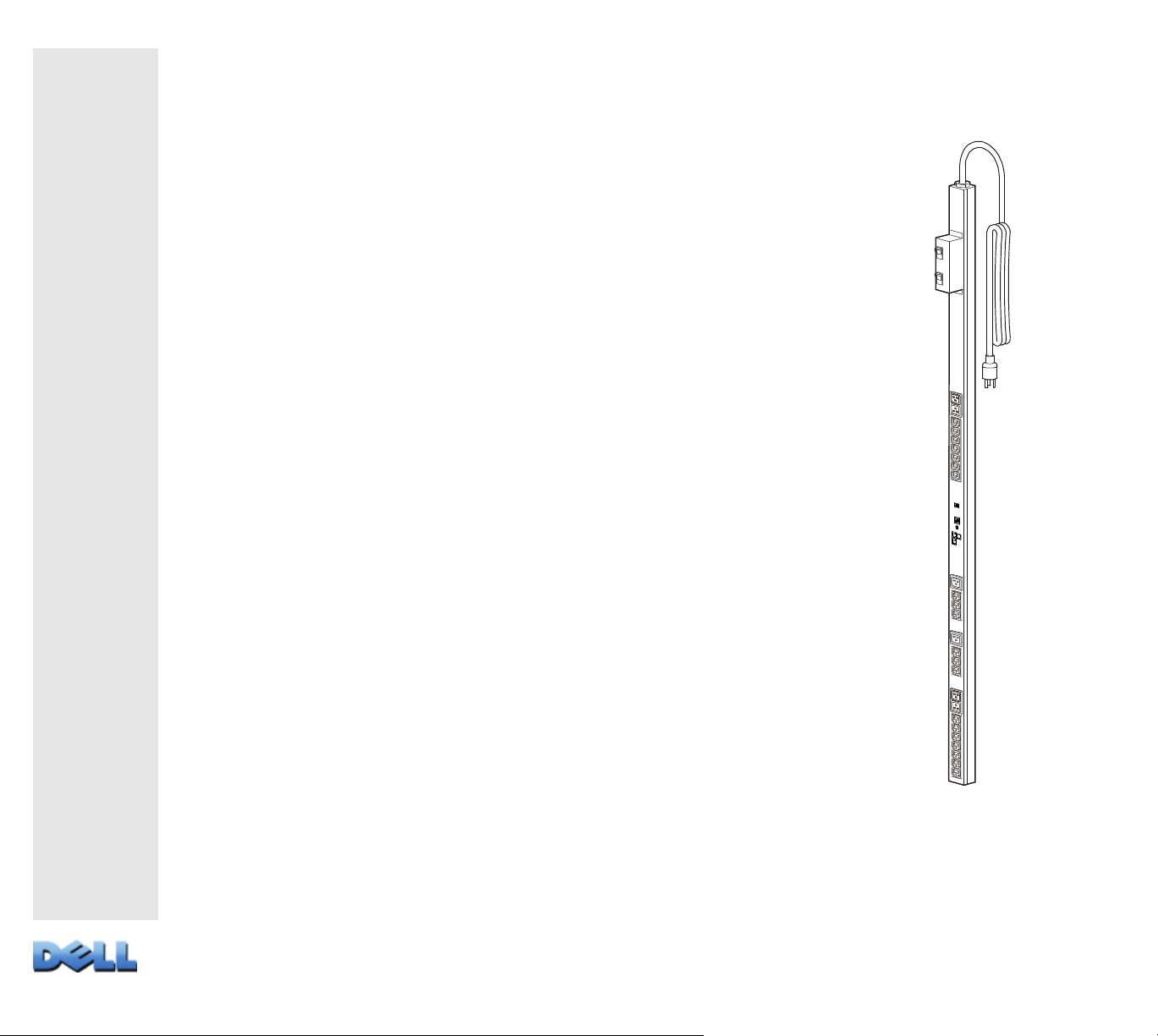
Руководство
пользователя
Управляемое
устройство Rack PDU
Page 2

Содержание
Введение--1
Характеристики продукта . . . . . . . . . . . . . . . . . . . . . . . . . . . . . . . . . 1
Начало работы . . . . . . . . . . . . . . . . . . . . . . . . . . . . . . . . . . . . . . . . . . 5
Установка сетевых настроек . . . . . . . . . . . . . . . . . . . . . . . . . . . . . . . 6
Восстановление утерянного пароля. . . . . . . . . . . . . . . . . . . . . . . . 10
Передняя панель устройства Rack PDU--12
Интерфейс командной строки--17
Об интерфейсе командной строки . . . . . . . . . . . . . . . . . . . . . . . . . 17
Вход в интерфейс командной строки . . . . . . . . . . . . . . . . . . . . . . . 17
О главном экране . . . . . . . . . . . . . . . . . . . . . . . . . . . . . . . . . . . . . . . 21
Использование интерфейса командной строки . . . . . . . . . . . . . . . 24
Синтаксис команд . . . . . . . . . . . . . . . . . . . . . . . . . . . . . . . . . . . . . . 25
Коды отклика команд . . . . . . . . . . . . . . . . . . . . . . . . . . . . . . . . . . . . 27
Описания команд карты сетевого управления. . . . . . . . . . . . . . . . 28
Описание команд устройства . . . . . . . . . . . . . . . . . . . . . . . . . . . . . 51
РУКОВОДСТВО
Веб-интерфейс--89
Поддерживаемые интернет-обозреватели . . . . . . . . . . . . . . . . . . . 89
Вход в веб-интерфейс . . . . . . . . . . . . . . . . . . . . . . . . . . . . . . . . . . . 90
Функции веб-интерфейса . . . . . . . . . . . . . . . . . . . . . . . . . . . . . . . . 93
О вкладке «Home» (Начало) . . . . . . . . . . . . . . . . . . . . . . . . . . . . . . . 96
Управляемое устройство Rack PDU
Page 3
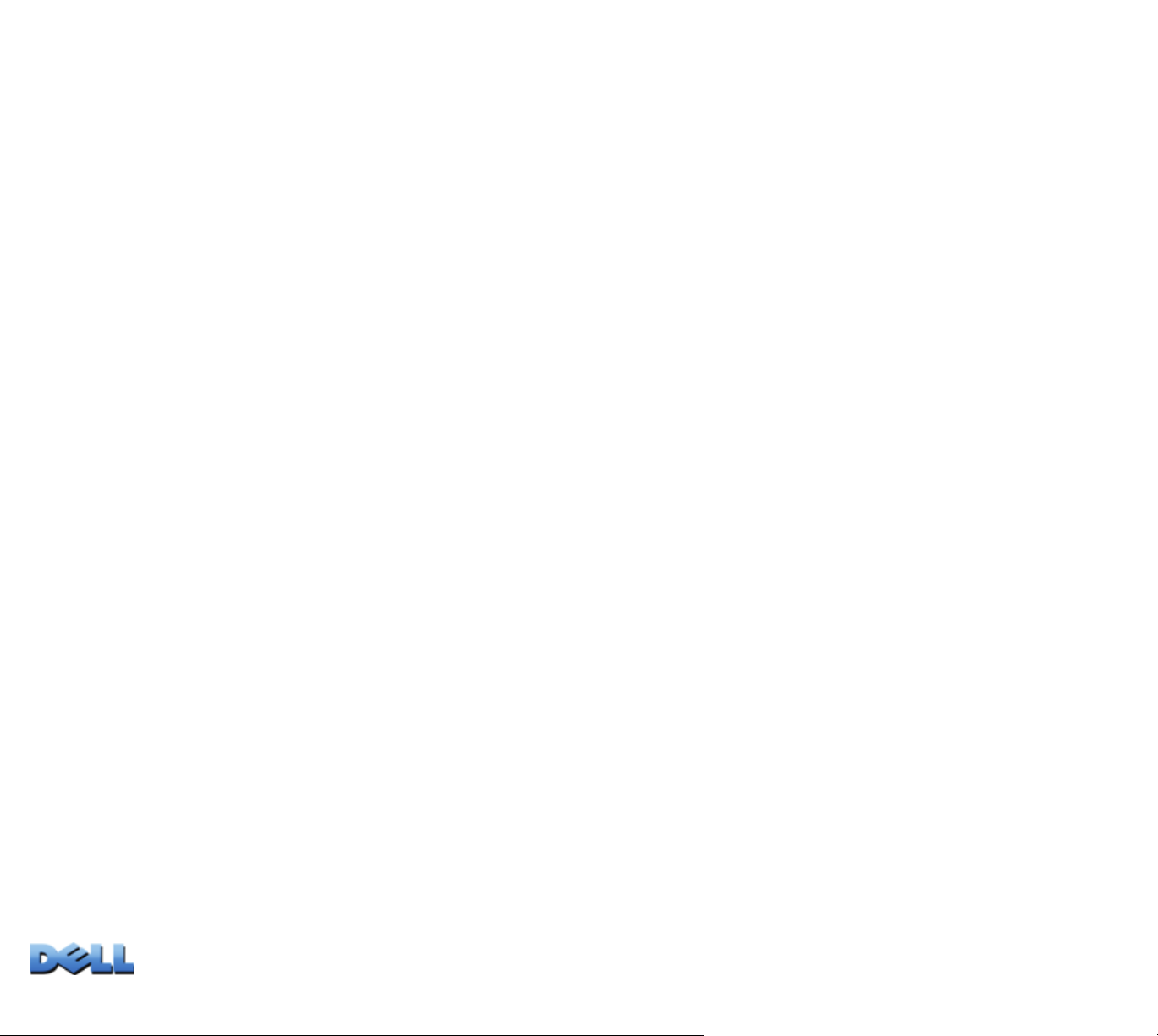
Управление устройством--99
О вкладке «Device Manager» (Менеджер устройств). . . . . . . . . . . 100
Просмотр информации о статусе нагрузки и
пиковой нагрузке
Конфигурация порогов нагрузки. . . . . . . . . . . . . . . . . . . . . . . . . . 101
Конфигурация имени и местоположения Rack PDU. . . . . . . . . . . 102
Задание задержки холодного пуска . . . . . . . . . . . . . . . . . . . . . . . 102
Сброс пиковой нагрузки и кВт-ч . . . . . . . . . . . . . . . . . . . . . . . . . . 103
Настройка и управление группами розеток . . . . . . . . . . . . . . . . . 103
Настройки для розеток и групп розеток . . . . . . . . . . . . . . . . . . . . 114
Планирование действий розетки . . . . . . . . . . . . . . . . . . . . . . . . . 119
Меню Менеджера розеток . . . . . . . . . . . . . . . . . . . . . . . . . . . . . . . 124
. . . . . . . . . . . . . . . . . . . . . . . . . . . . . . . . . . . . . . 100
Экран Environment--125
Настройка датчиков температуры и влажности. . . . . . . . . . . . . . 126
Настройка сухих контактов . . . . . . . . . . . . . . . . . . . . . . . . . . . . . . 128
Журналы--129
Использование журналов событий и данных . . . . . . . . . . . . . . . 130
РУКОВОДСТВО
Администрирование: Безопасность--140
Локальные пользователи . . . . . . . . . . . . . . . . . . . . . . . . . . . . . . . 141
Удаленные пользователи . . . . . . . . . . . . . . . . . . . . . . . . . . . . . . . 142
Конфигурирование сервера RADIUS. . . . . . . . . . . . . . . . . . . . . . . 145
Время ожидания ответа . . . . . . . . . . . . . . . . . . . . . . . . . . . . . . . . 147
Администрирование: Уведомление--148
Действия для событий. . . . . . . . . . . . . . . . . . . . . . . . . . . . . . . . . . 149
Активное автоматическое прямое уведомление . . . . . . . . . . . . . 153
Управляемое устройство Rack PDU
ii
Page 4
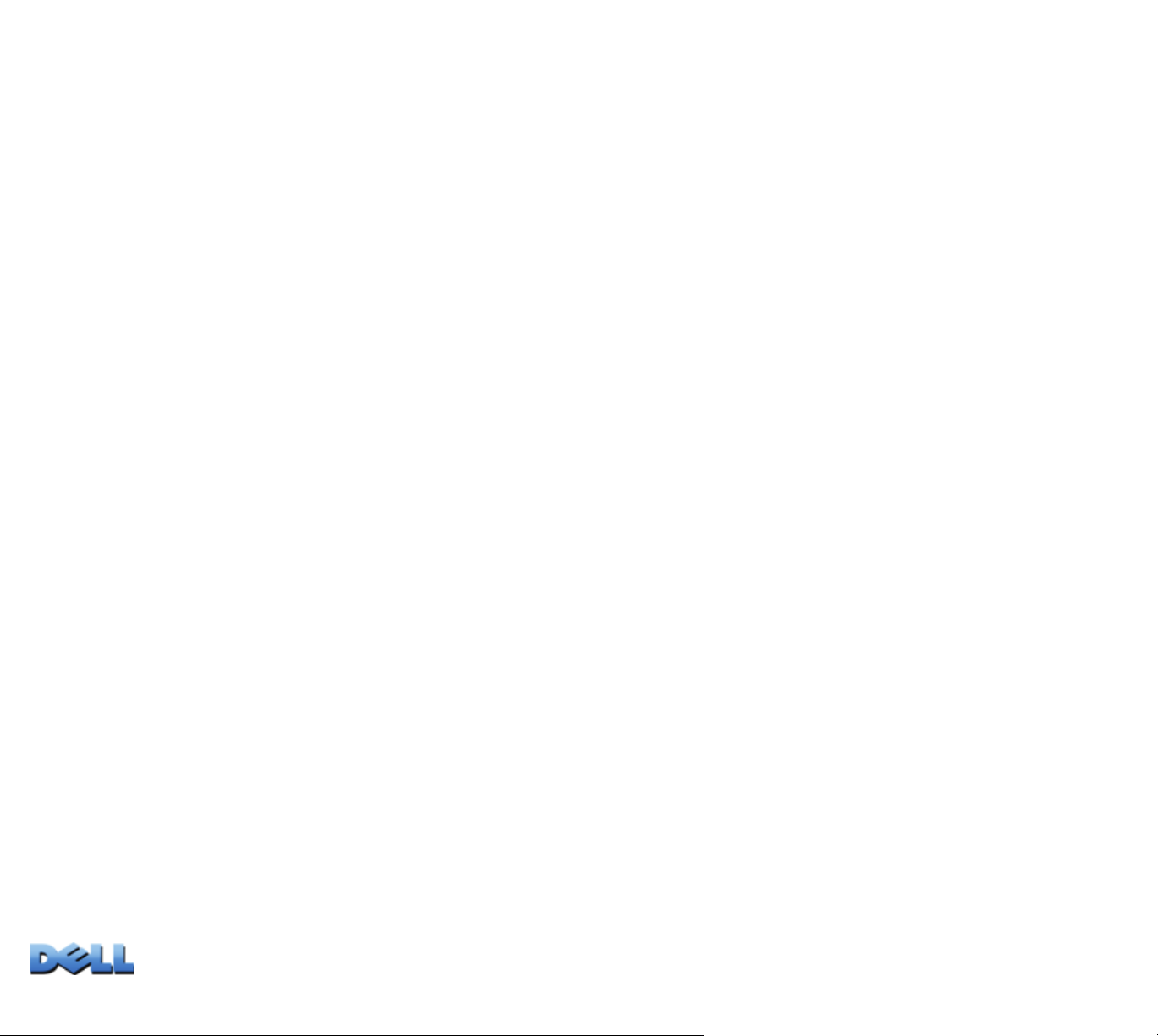
Администрирование: Сетевые характеристики--163
Настройки TCP/IP линии связи . . . . . . . . . . . . . . . . . . . . . . . . . . . 164
Ответ ping . . . . . . . . . . . . . . . . . . . . . . . . . . . . . . . . . . . . . . . . . . . . 170
Скорость передачи порта . . . . . . . . . . . . . . . . . . . . . . . . . . . . . . . 170
DNS . . . . . . . . . . . . . . . . . . . . . . . . . . . . . . . . . . . . . . . . . . . . . . . . . 171
Web . . . . . . . . . . . . . . . . . . . . . . . . . . . . . . . . . . . . . . . . . . . . . . . . . 173
Консоль. . . . . . . . . . . . . . . . . . . . . . . . . . . . . . . . . . . . . . . . . . . . . . 175
SNMP . . . . . . . . . . . . . . . . . . . . . . . . . . . . . . . . . . . . . . . . . . . . . . . . 177
Сервер FTP . . . . . . . . . . . . . . . . . . . . . . . . . . . . . . . . . . . . . . . . . . . 182
Администрирование: Основные функции--183
Идентификация . . . . . . . . . . . . . . . . . . . . . . . . . . . . . . . . . . . . . . . 184
Задание даты и времени . . . . . . . . . . . . . . . . . . . . . . . . . . . . . . . . 185
Использование файла .ini . . . . . . . . . . . . . . . . . . . . . . . . . . . . . . . 187
Журнал событий и единицы измерения температуры . . . . . . . . 188
Восстановление настроек Rack PDU. . . . . . . . . . . . . . . . . . . . . . . 189
Конфигурирование связей . . . . . . . . . . . . . . . . . . . . . . . . . . . . . . 190
О Rack PDU . . . . . . . . . . . . . . . . . . . . . . . . . . . . . . . . . . . . . . . . . . 190
РУКОВОДСТВО
Экспорт параметров конфигурации--191
Получение и экспорт файла .ini. . . . . . . . . . . . . . . . . . . . . . . . . . . 191
Сообщения о событиях загрузки и ошибках. . . . . . . . . . . . . . . . . 195
Передача файлов--198
Обновление микропрограммы . . . . . . . . . . . . . . . . . . . . . . . . . . . 198
Методы передачи файлов микропрограммы . . . . . . . . . . . . . . . . 200
Проверка обновлений и исправлений . . . . . . . . . . . . . . . . . . . . . 203
Устранение проблем--205
Rack PDU – проблемы доступа . . . . . . . . . . . . . . . . . . . . . . . . . . . 205
Управляемое устройство Rack PDU
iii
Page 5
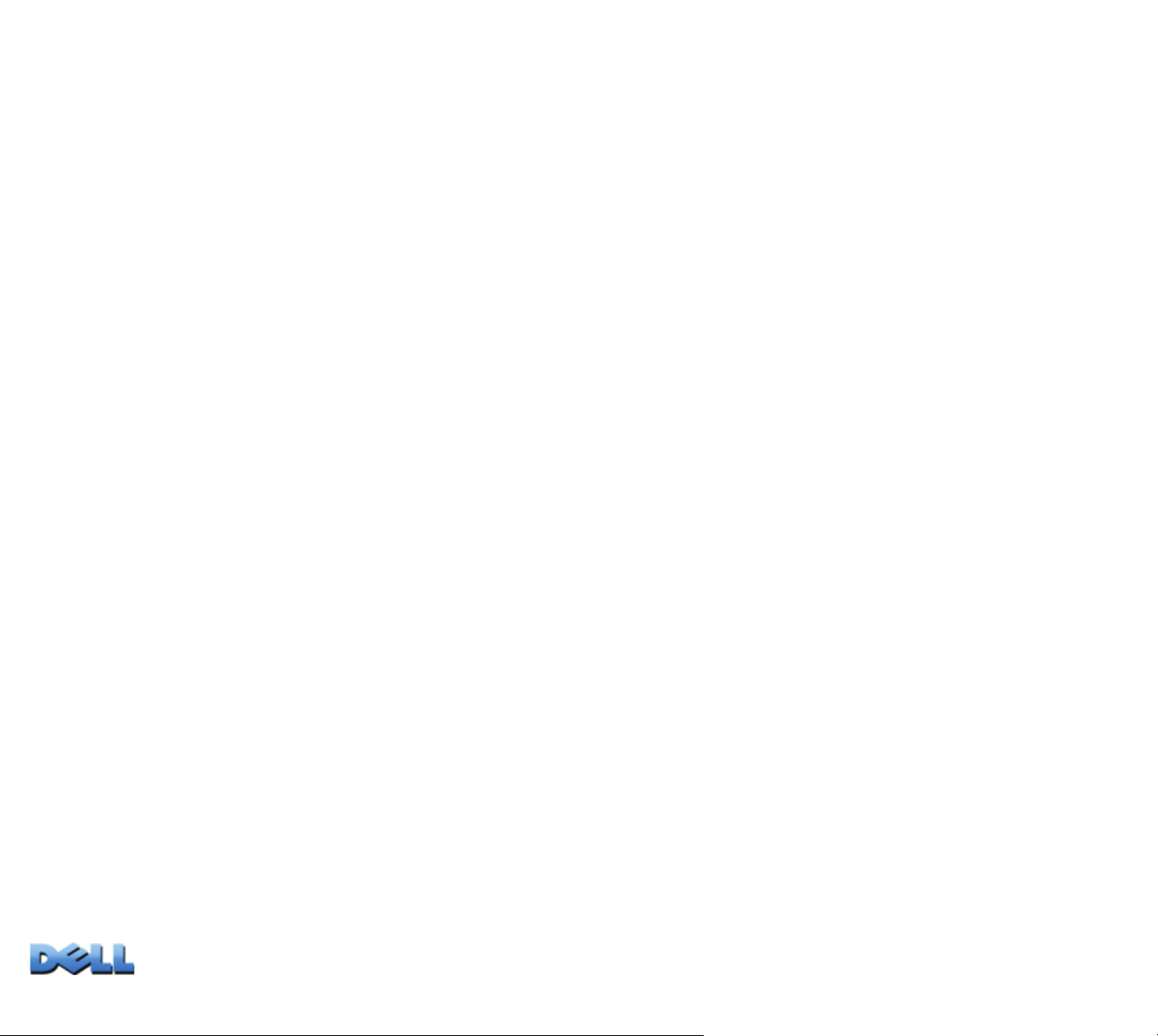
Приложение A: Список поддерживаемых команд--207
Приложение Б: Руководство по безопасности--212
Содержание и назначение данного приложения . . . . . . . . . . . . . 212
Характеристики безопасности. . . . . . . . . . . . . . . . . . . . . . . . . . . . 213
Аутентификация. . . . . . . . . . . . . . . . . . . . . . . . . . . . . . . . . . . . . . . 218
Шифрование. . . . . . . . . . . . . . . . . . . . . . . . . . . . . . . . . . . . . . . . . . 219
Создание и установка цифровых сертификатов . . . . . . . . . . . . . 223
Сетевые экраны . . . . . . . . . . . . . . . . . . . . . . . . . . . . . . . . . . . . . . . 228
Использование Rack PDU Security Wizard. . . . . . . . . . . . . . . . . . . 229
Создание корневого сертификата и сертификатов серверов . . . 232
Создание сертификата сервера и запроса на подписание . . . . . 238
Создание хост-ключа SSH . . . . . . . . . . . . . . . . . . . . . . . . . . . . . . . 242
Доступ к интерфейсу командной строки и безопасность . . . . . . 245
Telnet и Secure Shell (SSH) . . . . . . . . . . . . . . . . . . . . . . . . . . . . . . . 246
Веб-интерфейс – доступ и безопасность:
HTTP и HTTPS (с SSL)
Поддерживаемые функции и серверы RADIUS . . . . . . . . . . . . . . 251
Конфигурация Rack PDU . . . . . . . . . . . . . . . . . . . . . . . . . . . . . . . . 252
Конфигурирование сервера RADIUS. . . . . . . . . . . . . . . . . . . . . . . 254
. . . . . . . . . . . . . . . . . . . . . . . . . . . . . . . . . . . 247
РУКОВОДСТВО
Предметный указатель--259
Управляемое устройство Rack PDU
iv
Page 6
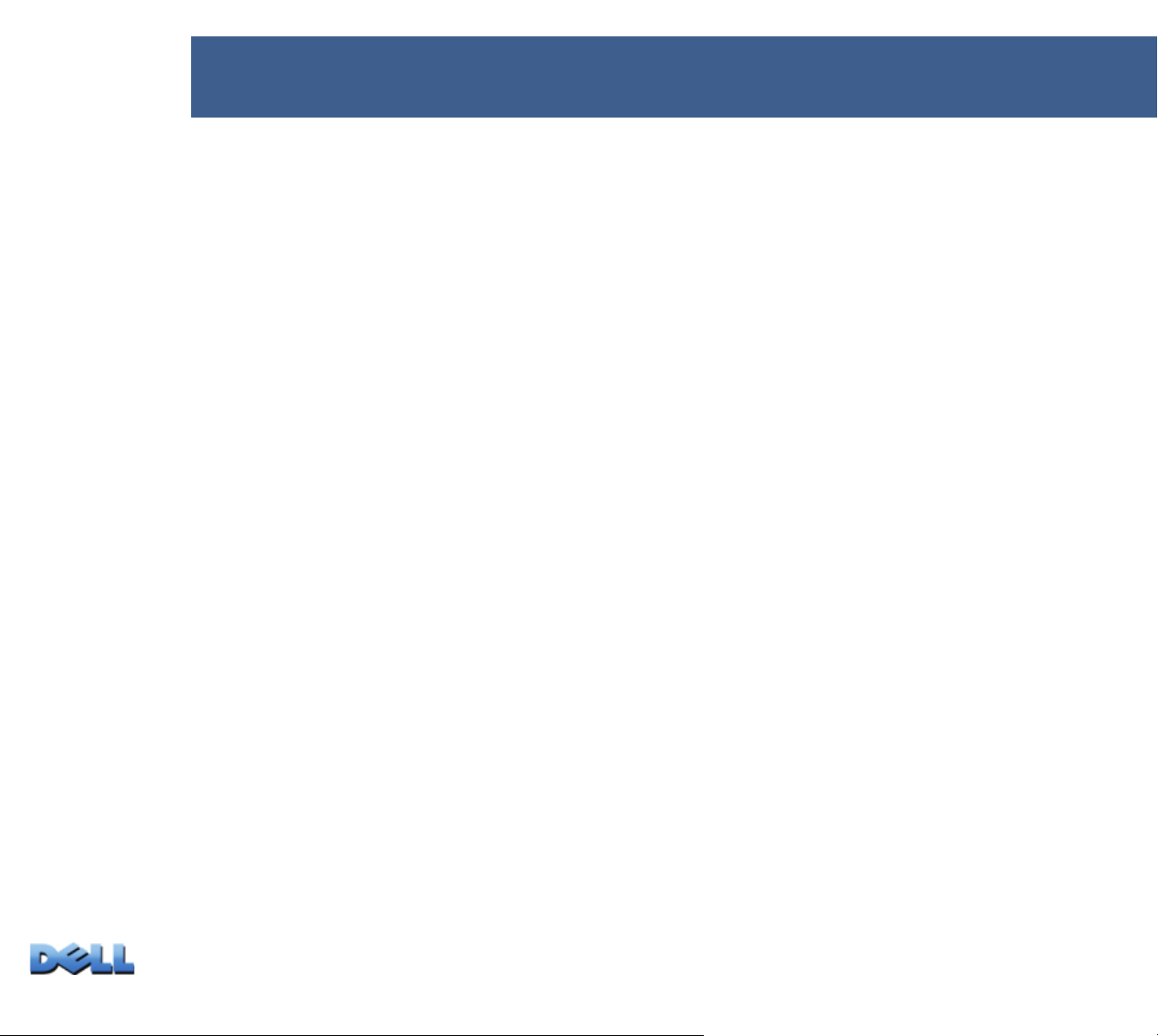
Введение
Характеристики продукта
Управляемое устройство распределения питания для монтажа в стойку (Rack
Power Distribution Unit (PDU)) Dell
устройство распределения питания. Устройство Rack PDU передает
отслеживаемые значения подключенных нагрузок. Сигналы тревоги, задаваемые
пользователем, позволяют предотвратить перегрузку цепей. Устройство Rack
PDU обеспечивает полный контроль над розетками посредством удаленных
команд и настроек пользовательского интерфейса.
Управлять устройством Rack PDU можно с помощью веб-интерфейса,
интерфейса командной строки (CLI), или простого протокола сетевого
управления
• Доступ к веб-интерфейсу осуществляется по протоколу передачи гипертекста
(Hypertext Transfer Protocol) или HTTP (HTTPS) на уровне защищенных сокетов
(Secure Sockets Layer – SSL). См. раздел Вход в веб-интерфейс.
(SNMP):
®
– это автономное управляемое по сети
РУКОВОДСТВО
• Доступ к интерфейсу командной строки осуществляется с помощью
последовательного подключения, Telnet или Secure Shell (SSH).
См. раздел Об интерфейсе командной строки.
• Используйте браузер SNMP и справочник Dell Management Information Base
(MIB) для управления вашим устройством Rack PDU.
Устройство Rack PDU имеет
• Контроль пиковых нагрузок, мощности и энергии для всех подключенных
нагрузок.
• Контроль напряжения, электрического тока и мощности для фаз.
Управляемое устройство Rack PDU
• Контроль мощности для каждой розетки.
дополнительные характеристики:
1
Page 7

• Конфигурируемые пороговые значения для подачи сетевых и визуальных
аварийных сигналов помогают предотвратить перегрузку цепей.
• Четыре уровня учетных записей пользовательского доступа: Администратор,
Пользователь устройства, Пользователь только для чтения, и Пользователь
розетки питания.
• Индивидуальный контроль розеток.
• Настраиваемые задержки подачи питания.
• До двадцати четырех учетных записей пользователей для розеток.
• Протоколирование событий
доступ с помощью Telnet, Secure CoPy (SCP), протокола передачи файлов
(FTP), последовательного подключения или веб-браузера (используя доступ по
HTTPS с SSL или доступ по HTTP). К журналу данных доступ осуществляется
через веб-браузер, SCP или FTP.
• Уведомления по электронной почте о событиях устройства Rack PDU и
системных событий.
•SNMP-ловушки, сообщения Syslog и уведомления
основаны на степени опасности или категории событий устройства Rack PDU и
событий системы.
• Протоколы системы защиты для аутентификации или шифрования.
Устройство Rack PDU не обеспечивает защиту цепи питания от
перенапряжения. Для того, чтобы защитить устройство от сбоев
питания или скачков напряжения, подключите устройство Rack
PDU к источнику бесперебойного питания (UPS).
и данных. К журналу событий можно получить
по электронной почте
РУКОВОДСТВО
Управляемое устройство Rack PDU
2
Page 8

Приоритет доступа для входа
На устройство Rack PDU единовременно может зайти только один пользователь.
Предусмотрен следующий приоритет доступа, начиная с максимального:
• Локальный доступ к интерфейсу командной строки с компьютера с помощью
прямого подключения к Rack PDU через последовательный порт
• Доступ Telnet или Secure Shell (SSH) к интерфейсу командной строки с
удаленного компьютера
• Доступ через интернет
См. SNMP с описанием того, как с помощью протокола SNMP
осуществляется доступ к Rack PDU.
РУКОВОДСТВО
Управляемое устройство Rack PDU
3
Page 9
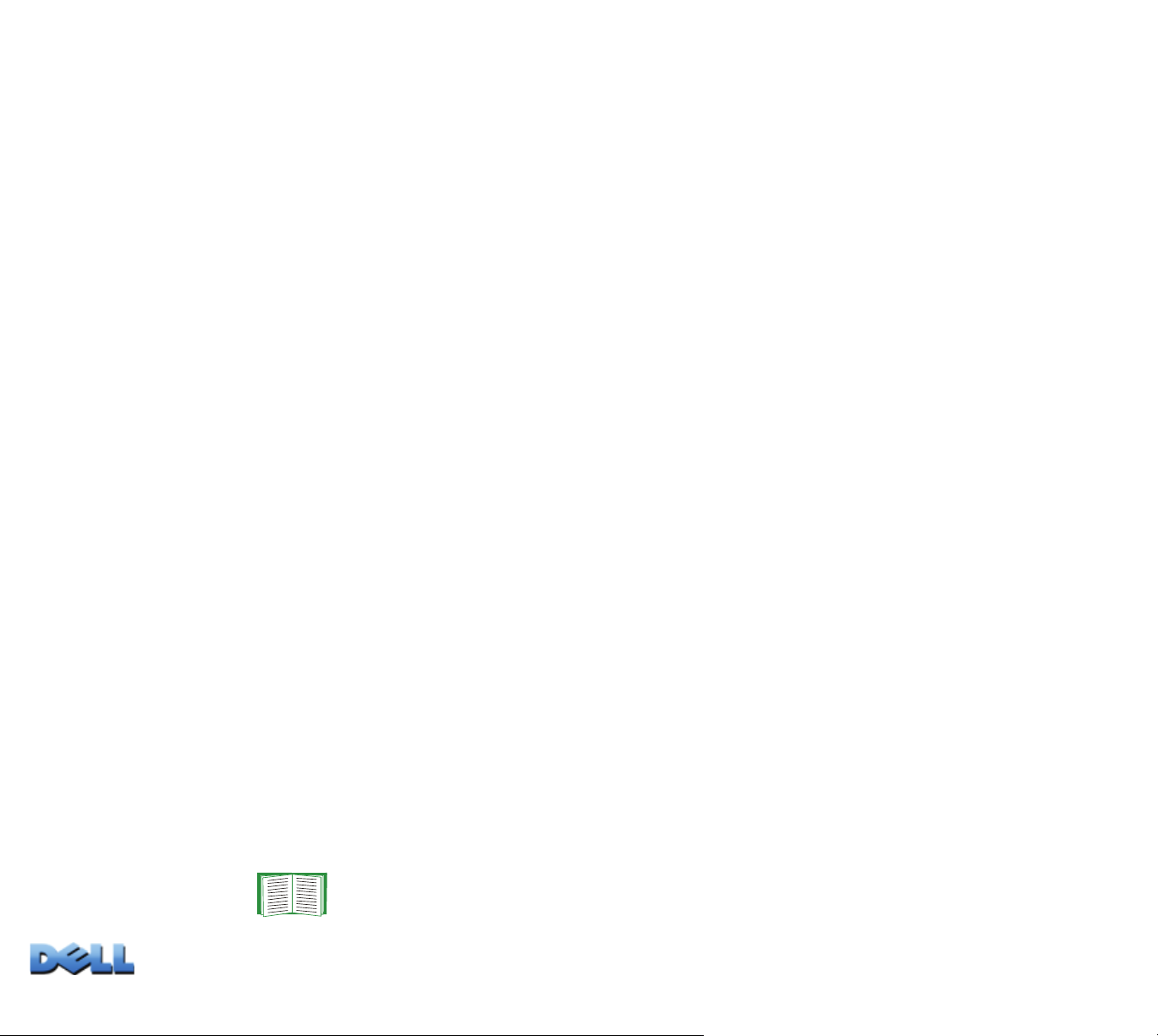
Типы учетных записей
Устройство Rack PDU имеет четыре уровня доступа (Администратор,
Пользователь устройства, Пользователь только для чтения и Пользователь
розетки), которые защищены именем пользователя и паролем.
• Пользователь с доступом «Администратор» может использовать все меню вебинтерфейса и все команды в интерфейсе командной строки. Имя пользователя
и пароль по умолчанию задаются как admin.
• Пользователь с доступом
перечисленным ниже позициям.
– В веб-интерфейсе: меню на вкладке Device Manager (Диспетчер устройств),
вкладка Environment (Окружающая среда), а также журналы событий и
данных, доступ к которым осуществляется через заголовки Events (События)
и Data (Данные) на левой панели управления меню на вкладке Logs
(Журналы). При отображении
стирания журнала не предусматривается.
– В интерфейсе командной строки: к эквивалентным функциям и опциям.
Имя пользователя и пароль по умолчанию задаются как device.
• Пользователь с доступом «Тол ь ко для чтения» имеет перечисленные ниже
ограниченные возможности доступа.
– Доступ только через веб-интерфейс.
– Доступ к тем же
устройства», но без возможности изменения конфигурации, устройств
управления, удаления данных или использования опций передачи файлов.
Связь с опциями конфигурации видна, но отключена. При отображении
вкладкам и меню, что и при доступе «Пользователь
«Пользователь» имеет доступ только к
журналов событий и данных кнопка для
РУКОВОДСТВО
журналов событий и данных кнопка для стирания журнала не
предусматривается.
Имя пользователя и пароль по умолчанию задаются как
Чтобы установить значения Имя пользователя и Пароль для трех
Управляемое устройство Rack PDU
типов учетных записей, см. Настройка доступа пользователя.
readonly.
4
Page 10

• Пользователь розетки имеет перечисленные ниже ограниченные возможности
доступа.
– Доступ через веб-интерфейс и интерфейс командной строки.
– Доступ к тем же меню, что и при доступе «Пользователь устройства», но с
ограниченной возможностью изменения конфигурации, устройств
управления, удаления данных или использования опций передачи файлов.
Связь с опциями конфигурации видна, но отключена.
есть доступ к параметру меню Управление розетками, который позволяет
пользователю контролировать розетки, назначенные администратором.
Пользователь розетки не может очистить журналы событий или данных.
Имя пользователя и пароль определяются администратором при добавлении
нового пользователя розетки.
У пользователя розетки
Начало работы
Для начала работы с Rack PDU:
1. Установите Rack PDU, используя Руководство по установке устройства
распределения питания для монтажа в стойку (Rack Power Distribution
РУКОВОДСТВО
Unit), прилагаемое к устройству.
2. Подключите к источнику питания и к сети. Процедуры установки см. в
Руководстве по установке устройства распределения питания для
монтажа в стойку (Rack Power Distribution Unit).
3. Настройте сетевые параметры. (См. раздел Установк а сетевых настроек
4. Начните использование устройства Rack PDU одним из следующих
способов:
• Веб-интерфейс
• Интерфейс командной строки
• Передняя панель устройства Rack PDU
Управляемое устройство Rack PDU
.)
5
Page 11
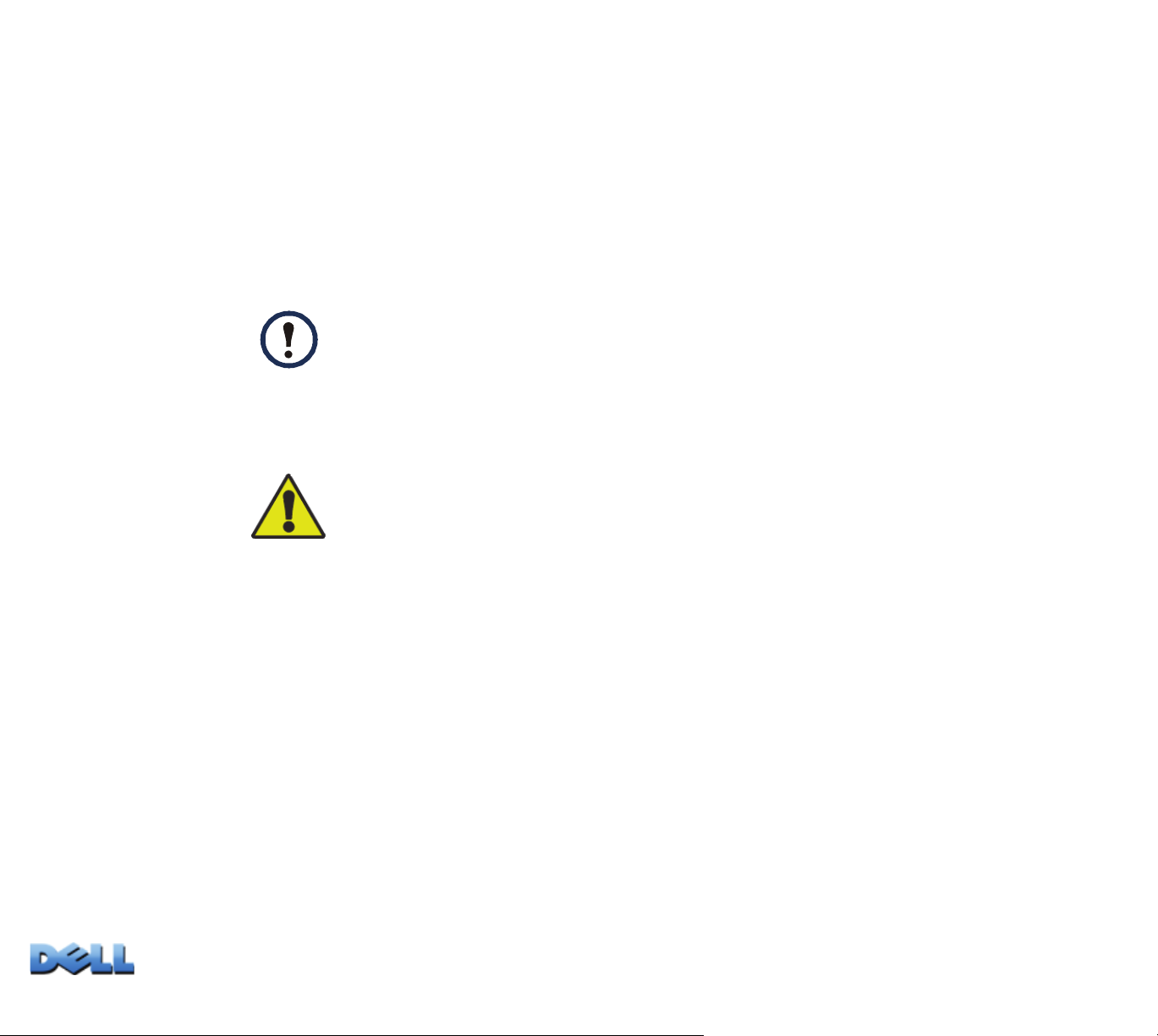
Установка сетевых настроек
Для того чтобы устройство Rack PDU могло работать в сети, необходимо
установить следующие параметры конфигурации TCP/IP:
•IP-адрес устройства Rack PDU
• Маска подсети
• Основной шлюз
Если основной шлюз недоступен, то используйте IP-адрес
компьютера, расположенного в той же подсети, что и Rack PDU, и
чаще всего включенного. Блок Rack PDU использует шлюз по
умолчанию для проверки сети при очень слабой загрузке
трафика.
Не используйте адрес замыкания на себя (127.0.0.1) в качестве
адреса основного шлюза для устройства Rack PDU. При этом
плата отключается, и вам придется выполнить сброс настроек
TCP/IP в значения по умолчанию с помощью регистрации через
локальный последовательный порт.
РУКОВОДСТВО
Методы настройки TCP/IP
Для настройки необходимых для Rack PDU параметров TCP/IP используйте один
из следующих методов:
• Настройка BOOTP и DHCP
• Интерфейс командной строки
Управляемое устройство Rack PDU
6
Page 12
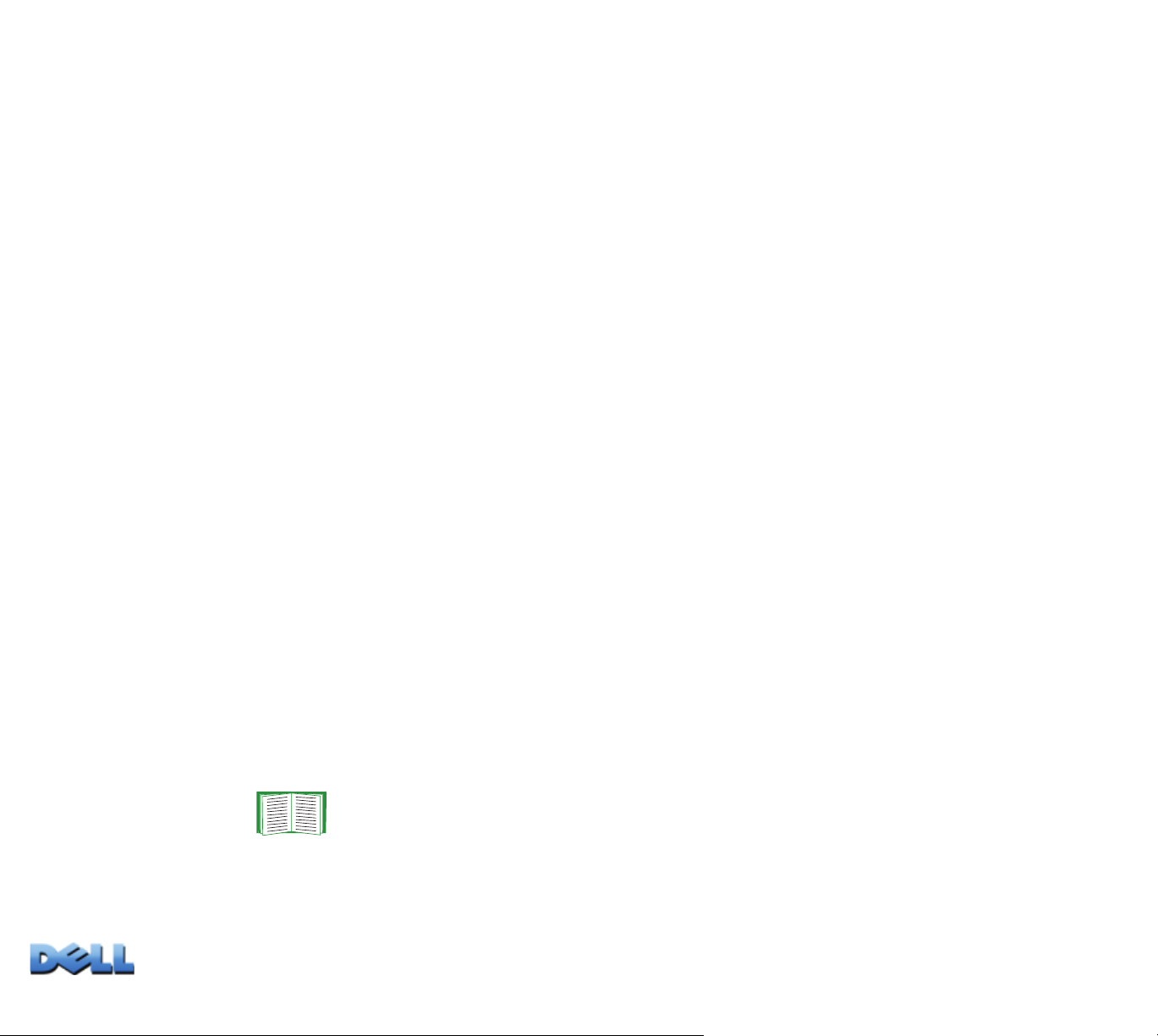
Настройка BOOTP и DHCP
Настройка по умолчанию конфигурации TCP/IP DHCP, предполагает наличие
правильно сконфигурированного сервера DHCP, который предоставляет
настройки TCP/IP для Rack PDU. Также можно сконфигурировать настройки
BOOTP.
Пользовательский файл конфигурации (INI) может выполнять функции файла
загрузки BOOTP или DHCP. Для получения дополнительных сведений см.
Использование файла .ini.
BOOTP. Rack PDU будет использовать сервер BOOTP для конфигурации
параметров TCP/IP, если обнаружит правильно настроенный сервер BOOTP,
совместимый с RFC951.
В файле BOOTPTAB на сервере BOOTP введите MAC-адрес и IP-адрес, маску
подсети и шлюз по умолчанию устройства Rack PDU. Можно также ввести имя
файла загрузки. MAC-адрес указан на основании Rack PDU или на бланке
контроля качества, имеющемся в упаковке.
РУКОВОДСТВО
При перезагрузке Rack PDU сервер BOOTP предоставляет
необходимые параметры TCP/IP.
• Если имя загрузочного файла указано, то Rack PDU постарается переслать этот
файл с сервера BOOTP с помощью протоколов TFTP или FTP. Rack PDU
считает, что все настройки указаны в файле bootup.
• Если не было указано имя файла загрузки, можно настроить другие параметры
Rack PDU удаленно через Веб-интерфейс или Интерфейс командной строки.
Для создания загрузочного файла см. документацию по серверу
BOOTP.
Управляемое устройство Rack PDU
устройству
7
Page 13
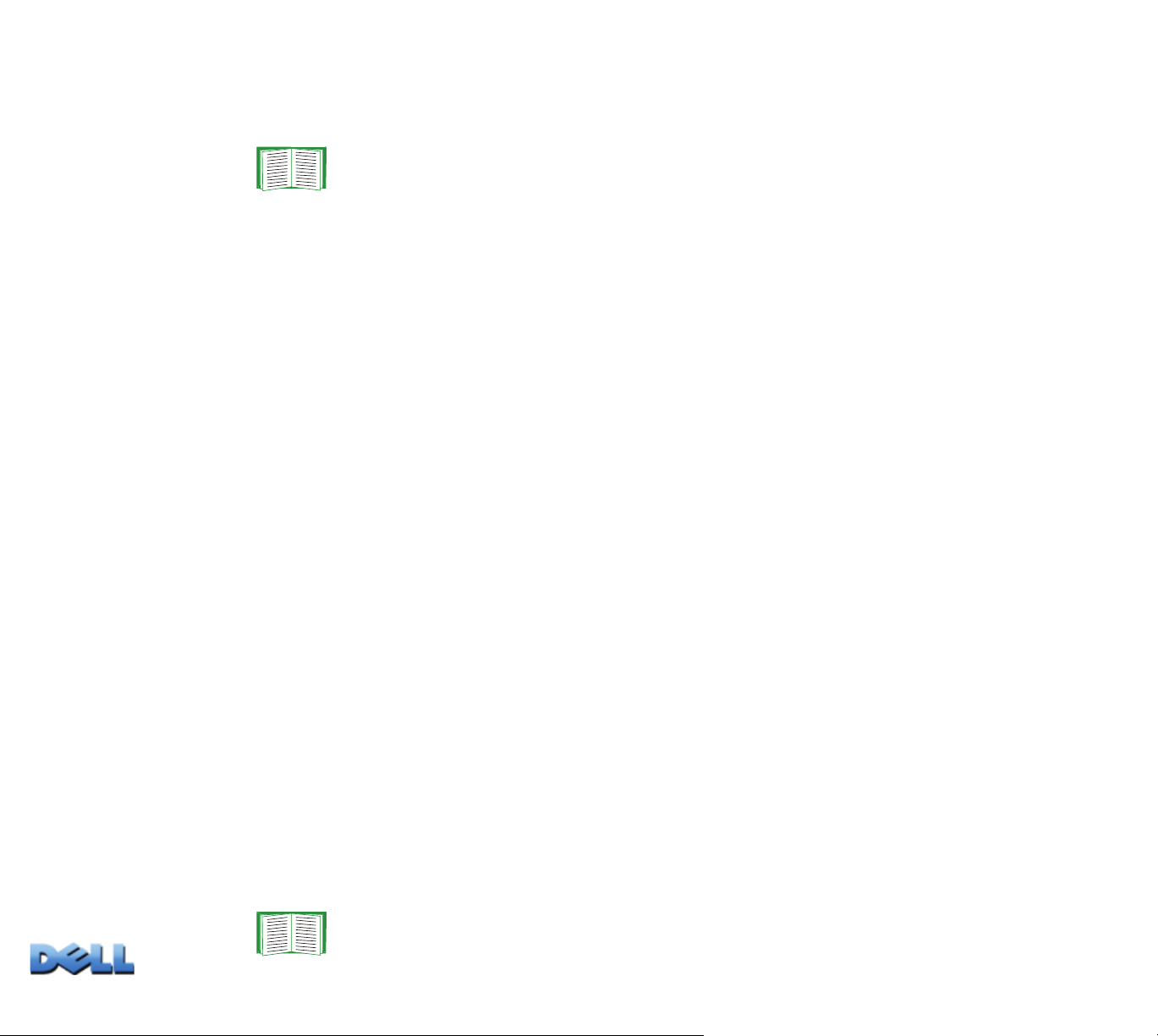
DHCP. Вы можете использовать сервер DHCP, соответствующий стандарту
RFC2131/RFC2132, для установки параметров TCP/IP для устройства Rack PDU.
В этом разделе дается краткое описание процесса коммуникации
Rack PDU с сервером DHCP. Для получения подробной
информации о настройке параметров Rack PDU сервером DHCP,
см. Параметры отклика DHCP.
1. Rack PDU отправляет запрос DHCP, в котором для идентификации
устройства используются следующие данные:
• Идентификатор класса поставщиков
• Идентификатор клиента (по умолчанию указывается MAC-адрес Rack
PDU).
• Идентификатор класса пользователя (по умолчанию указывается
микропрограмма, установленная на Rack PDU).
2. Правильно сконфигурированный сервер DHCP выдает ответ на запрос
РУКОВОДСТВО
DHCP, который
PDU для работы в сети. Предлагаемый набор параметров DHCP также
включает параметр «Информация о поставщике» (DHCP, параметр 43).
Устройство Rack PDU можно настроить так, чтобы оно игнорировало
предлагаемые параметры DHCP, если в параметре 43 DHCP не указан
файл cookie поставщика в следующем шестнадцатеричном формате.
(Устройство Rack PDU не требует этого cookie-файла по умолчанию.)
Параметр 43 = 01 04 31 41 50 43
Где:
• первый байт (01) – это код;
• второй байт (04) – длина.
• остальные байты (31 41 50 43) – файл cookie поставщика.
Управляемое устройство Rack PDU
Сведения о том, как добавить код с информацией о конкретном
поставщике, см. в документации по серверу DHCP.
содержит все параметры, необходимые устройству Rack
8
Page 14
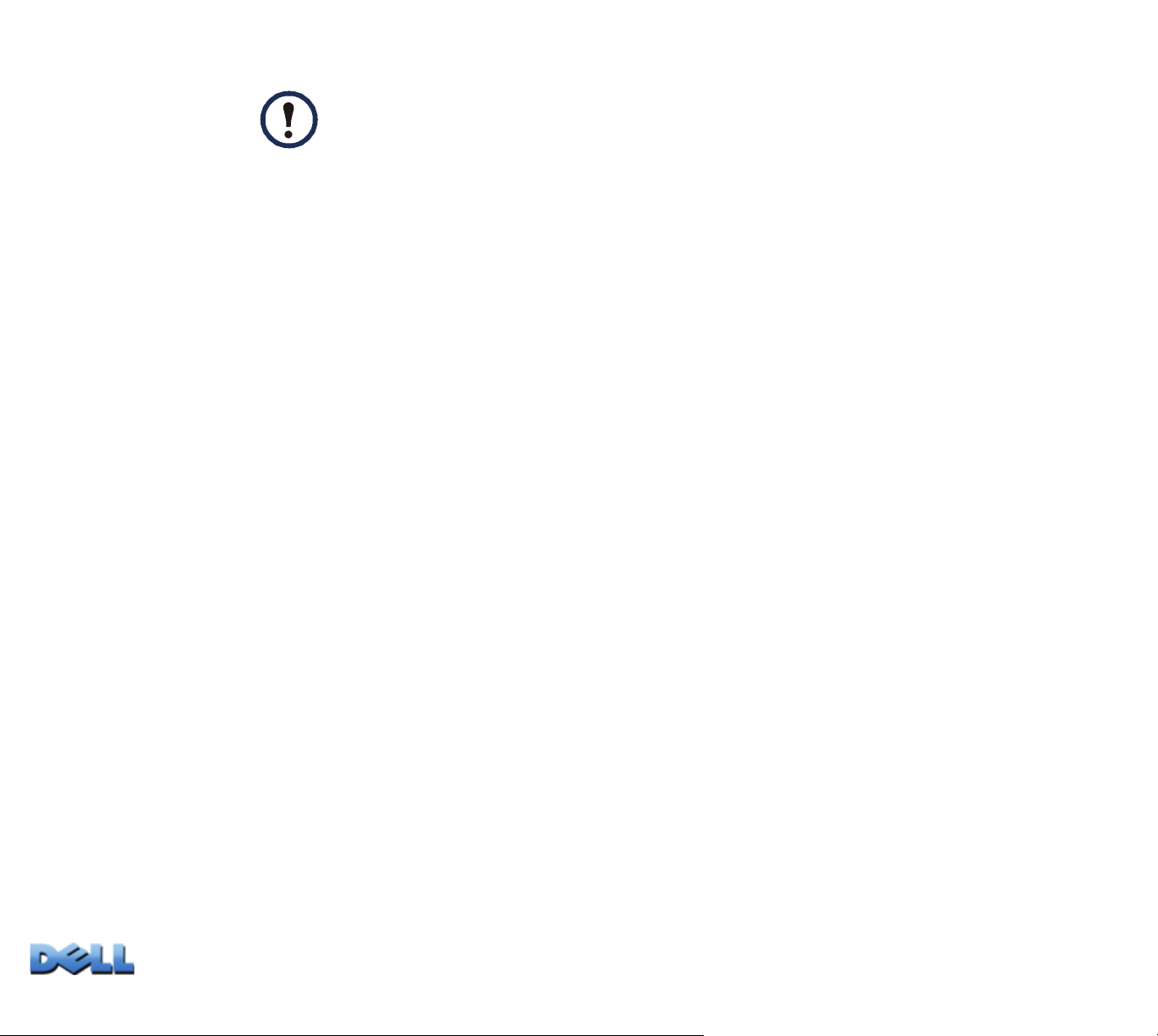
Примечание: Установите флажок Требовать определенный
cookie от поставщика для принятия адреса DHCP в веб-
интерфейсе, чтобы DHCP-сервер предоставлял cookie-файл
поставщика, передающий информацию на Rack PDU
Администрирование > Сеть >TCP/IP > настройки ipv4.
Интерфейс командной строки
1. Войдите в интерфейс командной строки. См. раздел Вход в интерфейс
командной строки.
2. Для получения IP-адреса, маски подсети и шлюза по умолчанию для Rack
PDU обратитесь к администратору сети.
3. Для настройки сетевых параметров воспользуйтесь следующими тремя
командами. (Переменные обозначены курсивом.)
a. tcpip -i IP_адрес
b. tcpip -s маска_подсети
c. tcpip -g шлюз_по_умолчанию
РУКОВОДСТВО
Для каждой
xxx.xxx.xxx.xxx.
Например, чтобы установить для системного IP-адреса значение
156.205.14.141, введите следующую команду и нажмите E
tcpip -i 156.205.14.141
4. Введите exit. Устройство Rack PDU перезапускается, чтобы изменения
вступили в силу.
Управляемое устройство Rack PDU
переменной введите цифровое значение в формате
NTER:
9
Page 15
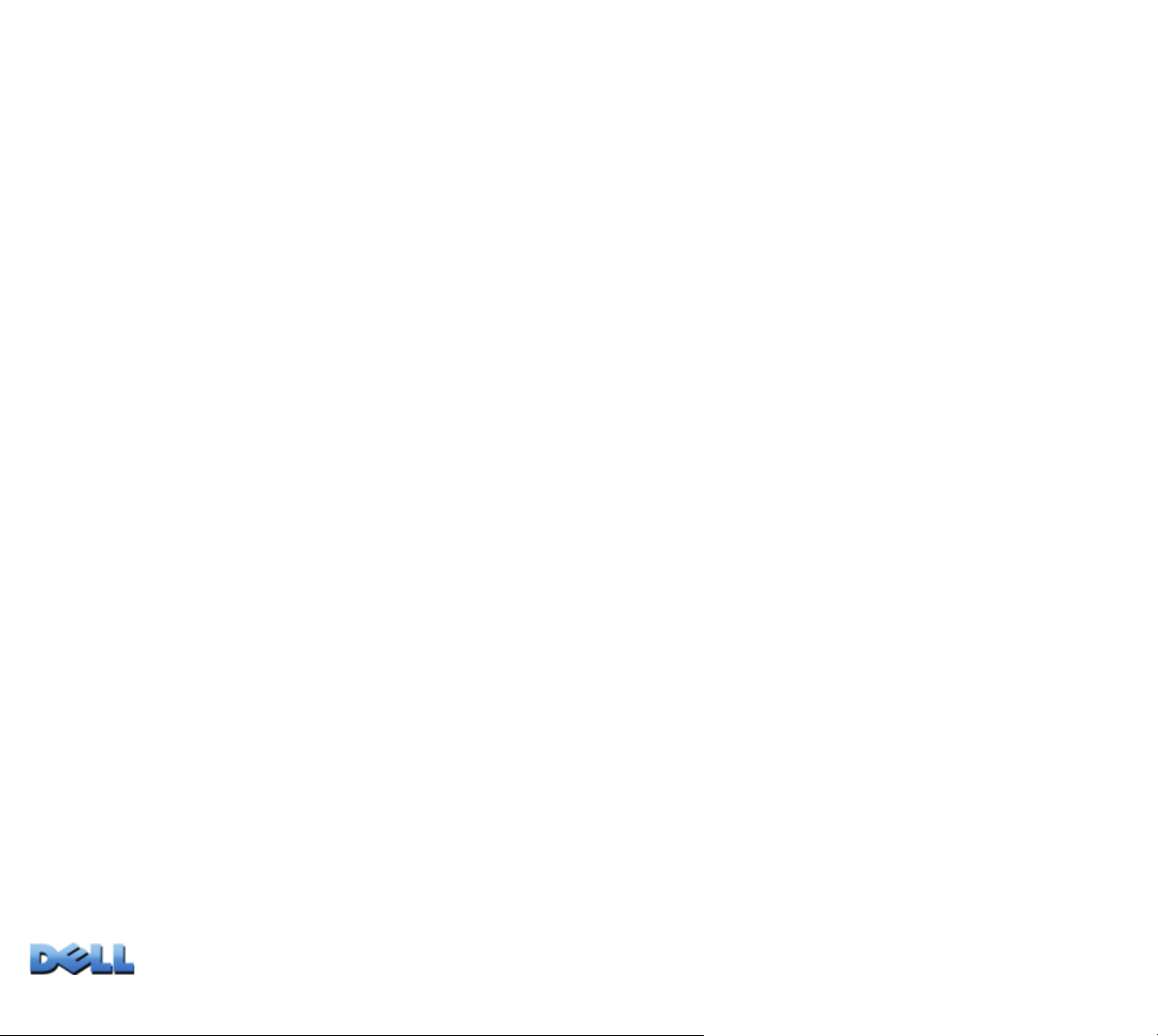
Восстановление утерянного пароля
Для доступа к интерфейсу командной строки можно использовать локальный
компьютер (компьютер, подключенный к Rack PDU или иному устройству через
последовательный порт).
1. Выберите последовательный порт на локальном компьютере и отключите
все службы, использующие этот порт.
2. Подключите прилагаемый последовательный кабель к выбранному порту
на компьютере и к последовательному порту на устройстве Rack PDU.
3. Запустите на
HyperTerminal
порта: скорость передачи 9600 бит/с, 8 бит данных, без проверки четности,
1 стоповый бит, без контроля потока.
4. Нажмите клавишу
запроса на ввод имени пользователя User Name. Если запрос на ввод
имени User Name не отображается, убедитесь в том, что:
– Последовательный порт не используется другим приложением.
– Параметры терминала соответствуют параметрам, указанным в операции 3.
– Соответствующий кабель используется, как указано в операции 2.
5. Нажмите клавишу Reset. Индикатор
оранжевым и зеленым. Нажмите клавишу Reset еще раз, пока мигает
индикатор, для временного возврата значений по умолчанию имени
пользователя и пароля.
6. Нажмите несколько раз клавишу
запроса User Name, затем укажите значение dell для имени пользователя
и пароля. (Если после повторного отображения запроса на ввод
параметра User Name процедура входа занимает более 30 секунд,
компьютере программу эмуляции терминала (например
®
) и настройте следующие параметры для выбранного
ENTER при необходимости несколько раз для вывода
состояния начнет мигать поочередно
ENTER для повторного отображения
РУКОВОДСТВО
Управляемое устройство Rack PDU
необходимо повторить операцию 5 и процедуру входа.)
10
Page 16
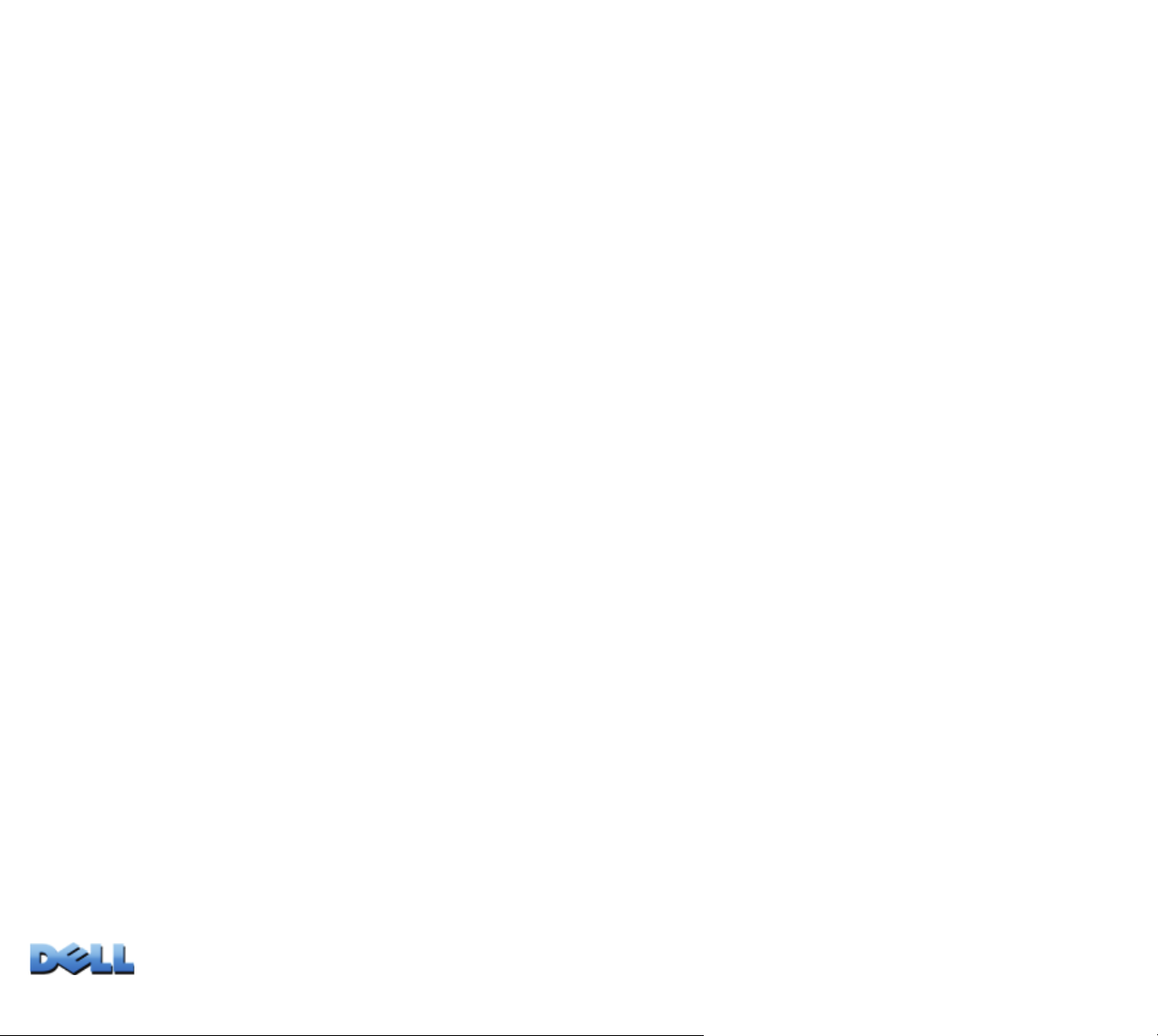
7. В интерфейсе командной строки используйте следующие команды для
изменения параметров User Name и Password, заменив значение dell:
user -an имя_администратора
user -ap пароль_администратора
Например, чтобы изменить имя Administrator на Don Adams, введите:
user -an Don Adams
8. Для выхода из системы введите quit или exit, подключите ранее
отсоединенный кабель последовательного интерфейса и повторно
запустите отключенную службу.
РУКОВОДСТВО
Управляемое устройство Rack PDU
11
Page 17
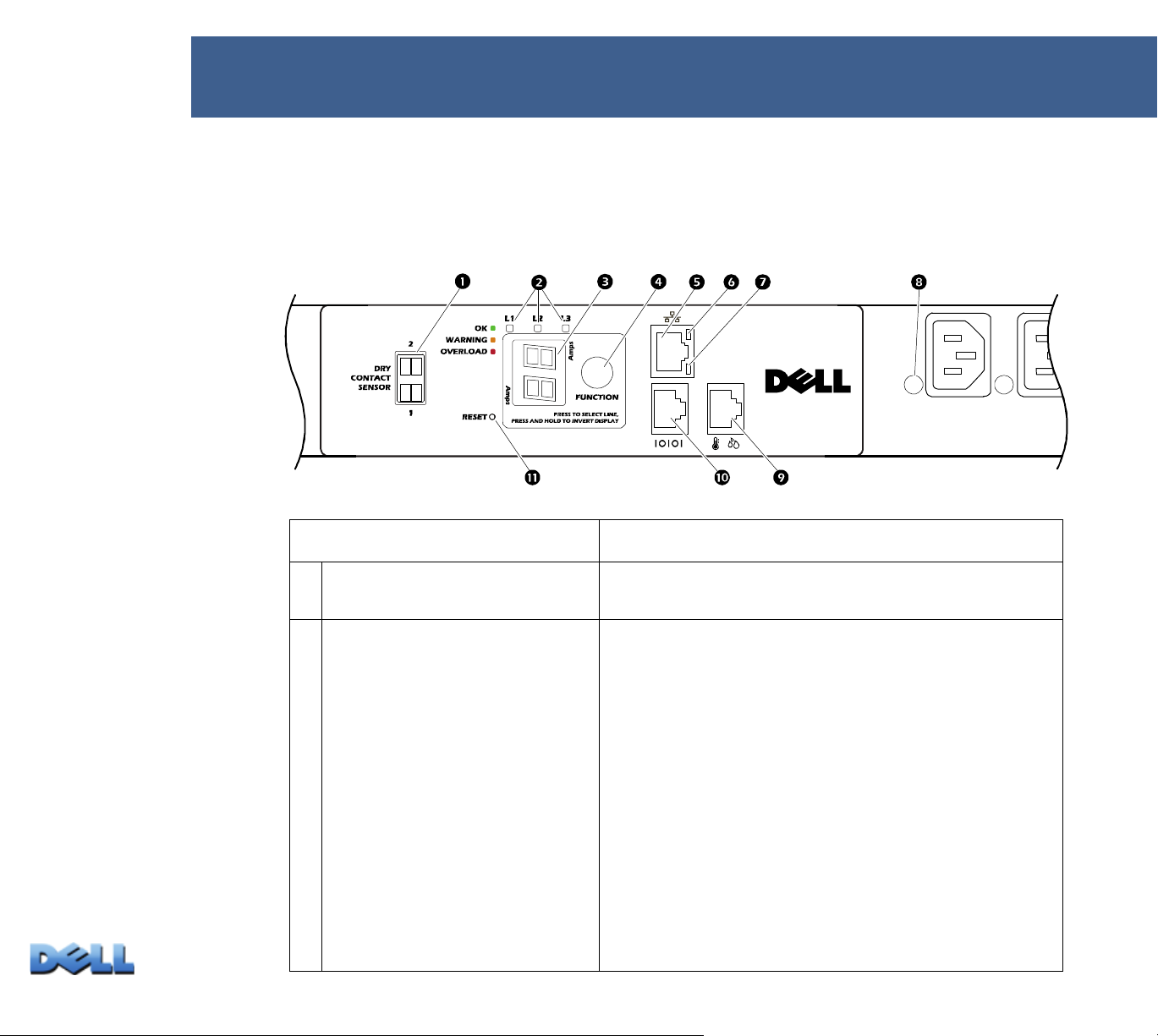
Передняя панель устройства Rack
PDU
pdu0536a
Компонент Функция
РУКОВОДСТВО
Сухие контакты Соединитель для двух устройств с сухими
Индикаторы фазы
Примечание: у однофазных
устройств Rack PDU имеется
только один индикатор.
Управляемое устройство Rack PDU
контактами.
При отсутствии сигналов тревоги на дисплее
индикатора отображается ток фазы, а зеленый
индикатор показывает, какой именно фазы.
Система циклически отображает ток каждой фазы
в течение трех секунд в автоматическом режиме.
При возникновении сигнала для одной фазы
загорается соответствующий индикатор фазы. Он
горит всё время, пока присутствует условие
сигнала. Индикатор загорится оранжевым светом в
случае сигнала предупреждения или красным
светом в случае критического сигнала. При
возникновении сигнала для более, чем одной
фазы, система циклически отображает каждую
такую фазу. Каждый индикатор фаз загорается на
три секунды.
12
Page 18

Компонент Функция
Дисплей индикатора Отображается ток фазы для горящего в данный
Кнопка «Function» (Функция)•Чтобы вручную отобразить ток для каждой фазы,
Разъем 10/100 base-T Порт для подключения устройства Rack PDU к
момент индикатора фазы.
несколько раз нажмите на эту кнопку. Ток будет
отображаться в течение 30 секунд или пока вы не
нажмете на кнопку снова. (Эта функция
недоступна для однофазных устройств Rack
PDU.)
• Для отображения IP-адреса нажмите и
удерживайте кнопку в течение 5 секунд, пока не
появится IP-адрес
дисплее отобразится адрес по две цифры, затем
цикл повторится.
• Для инвертирования дисплея нажмите кнопку и
удерживайте в течение десяти секунд пока не
появится схема AA. Продолжайте удерживать
кнопку, пока схема AA не будет расположена так,
как нужно, затем отпустите кнопку.
сети.
; затем отпустите кнопку. На
РУКОВОДСТВО
Индикатор 10/100 См. раздел Светодиодный индикатор 10/100.
Cветодиодный индикатор
состояния сети
Светодиодный индикатор
состояния розетки
Порт датчика температуры/
влажности
Управляемое устройство Rack PDU
См. раздел Светодиодный индикатор состояния
сети.
Загорается зеленым светом при активации
розетки. (На каждую розетку имеется
светодиодный индикатор.)
Порт для подключения датчика температуры
устройства Rack PDU (G853N) или датчика
температуры/влажности устройства Rack PDU
(H621N).
13
Page 19
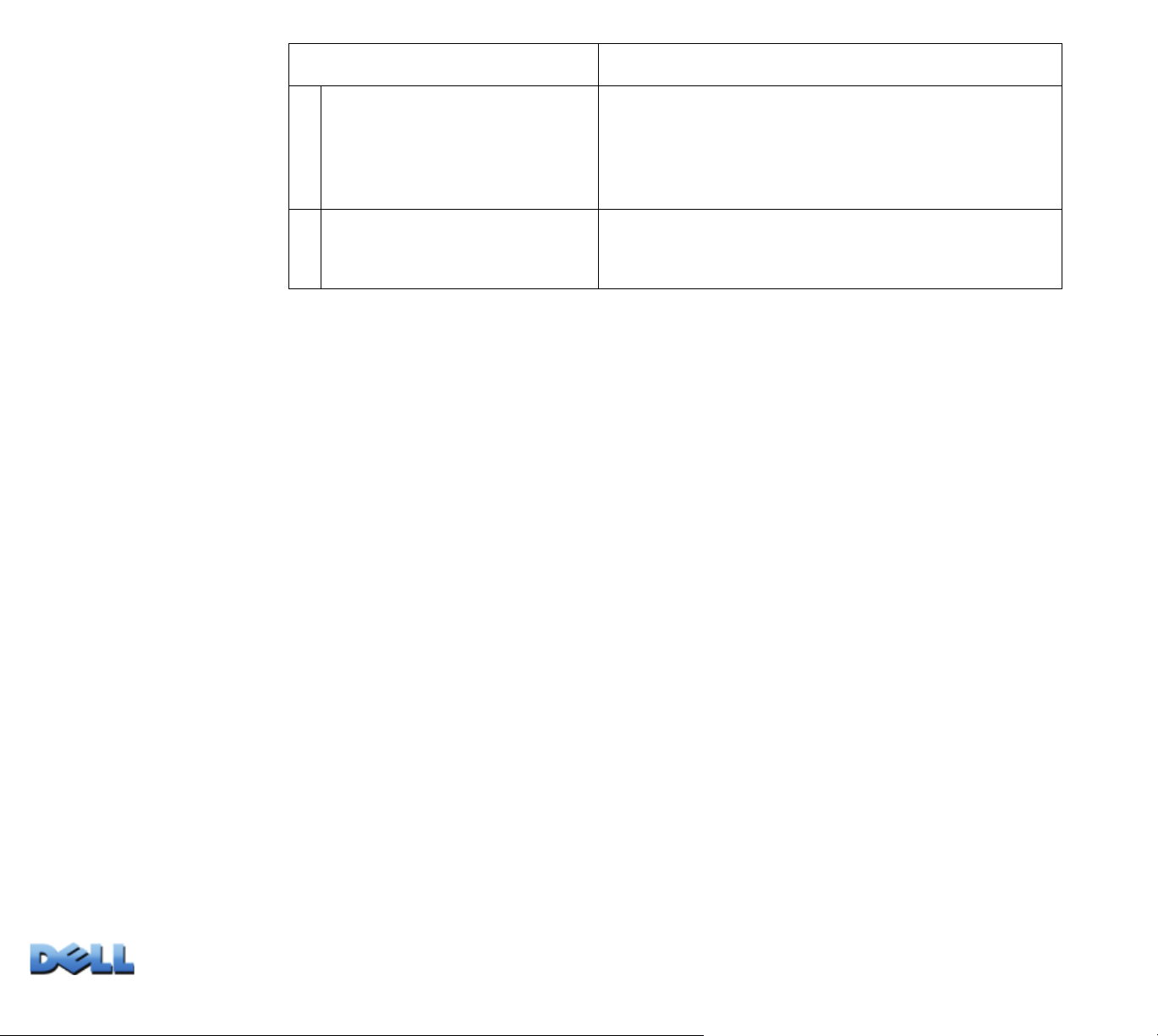
Компонент Функция
Последовательный порт
RJ-45
Кнопка сброса Для того, чтобы перезапустить интерфейс
Порт для подключения устройства Rack PDU к
программе эмулятора терминала для локального
доступа к интерфейсу командной строки.
Используйте прилагаемый последовательный
кабель.
устройства Rack PDU, не влияя на состояние
розеток, нажмите и отпустите кнопку Reset.
РУКОВОДСТВО
Управляемое устройство Rack PDU
14
Page 20

Светодиодный индикатор состояния сети
Состояние Описание
Выкл Возможна одна из следующих ситуаций:
• На Rack PDU не подается входное питание.
•Rack PDU работает неправильно. Вероятно, требуется
ремонт или замена.
Непрерывный
зеленый
Мигающий зеленый Настройки TCP/IP Rack PDU установлены неправильно.
Непрерывный
оранжевый
Мигающий
оранжевый
Мигающий зеленый и
оранжевый
(попеременно)
1. Если сервер BOOTP или DHCP не используется, информацию о
конфигурировании настроек TCP/IP устройства Rack PDU см. в разделе
Установк а сетевых настроек.
2. Об использовании сервера DHCP см. Настройки TCP/IP линии связи.
Параметры TCP/IP Rack PDU заданы правильно.
В устройстве Rack PDU обнаружен аппаратный сбой.
Устройство Rack PDU выполняет запросы BOOTP.
Если светодиод мигает с низкой частотой, это
что Rack PDU выполняет запросы DHCP.
Если светодиод мигает часто, это означает, что
выполняется запуск Rack PDU.
означает,
РУКОВОДСТВО
Управляемое устройство Rack PDU
15
Page 21
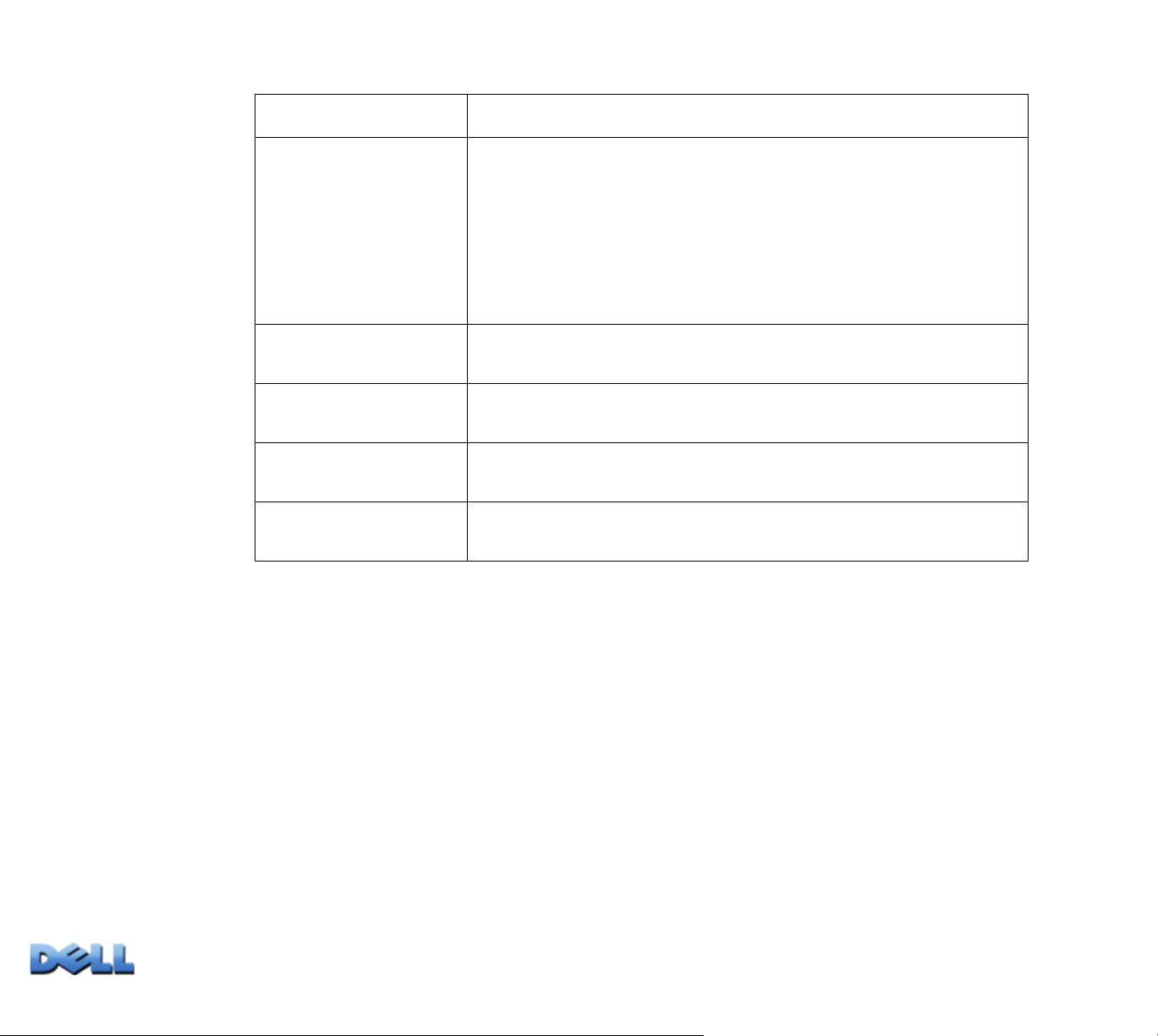
Светодиодный индикатор 10/100
Состояние Описание
Выкл Возможна одна или несколько из следующих ситуаций:
• На Rack PDU не подается входное питание.
• Отключен или неисправен кабель, соединяющий Rack
PDU с сетью.
• Отключено устройство, соединяющее Rack PDU с сетью.
• Rack PDU работает неправильно. Вероятно, требуется
ремонт или замена.
Непрерывный
зеленый
Непрерывный
оранжевый
Мигающий зеленый Rack PDU принимает или передает пакеты данных со
Мигающий
оранжевый
Устро йство Rack PDU подключено к сети, работающей со
скоростью 10 Мбит/с.
Устро йство Rack PDU подключено к сети, работающей
скоростью 100 Мбит/с.
скоростью 10 Мбит/с.
Rack PDU принимает или передает пакеты данных со
скоростью 100 Мбит/с.
со
РУКОВОДСТВО
Управляемое устройство Rack PDU
16
Page 22
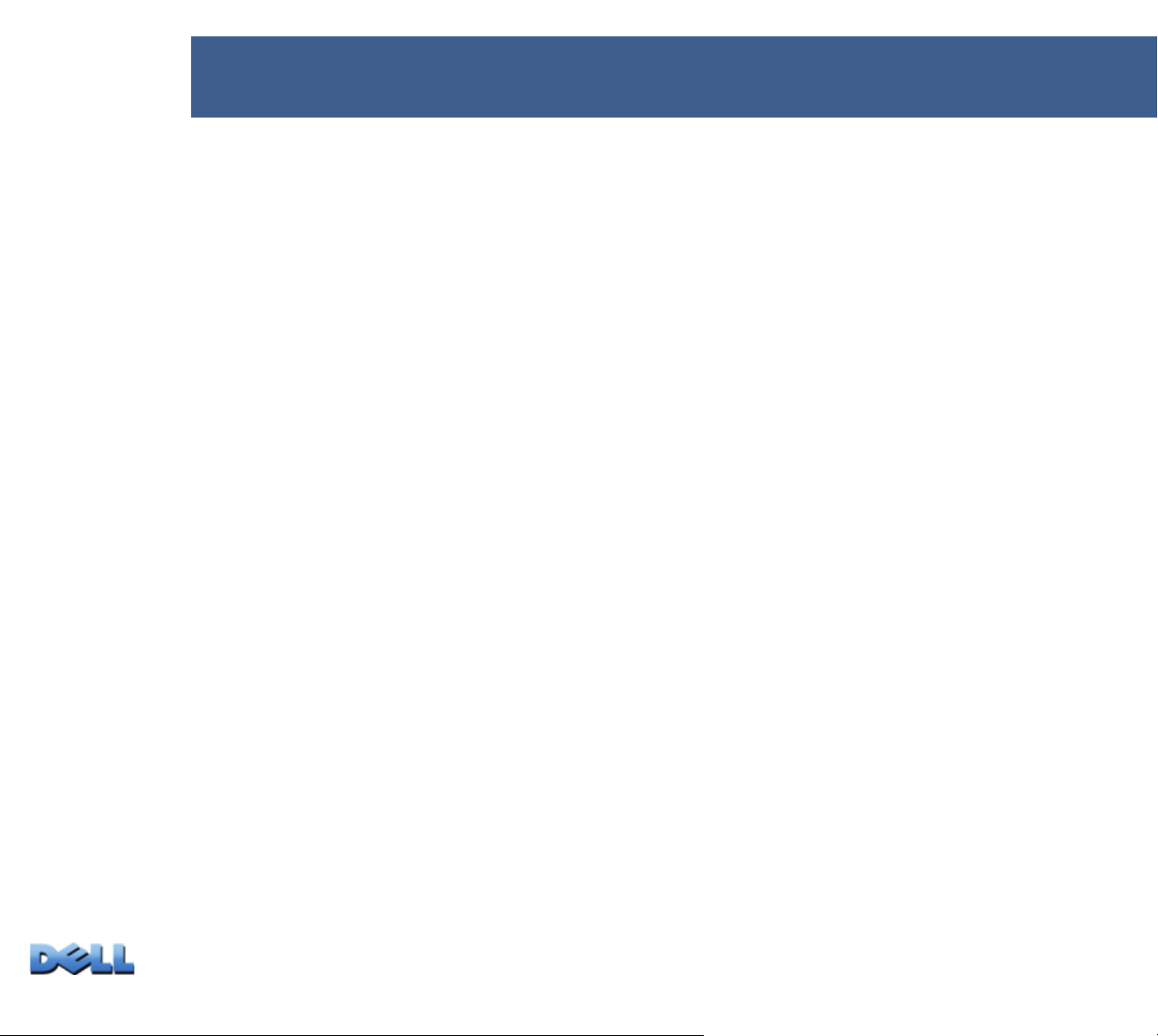
Интерфейс командной строки
Об интерфейсе командной строки
Интерфейс командной строки используется для отображения состояния и
управления устройством Rack PDU. Кроме того, интерфейс командной строки
позволяет создавать сценарии работы в автоматическом режиме. Администратор
имеет полный доступ к интерфейсу командной строки, Пользователь устройства и
Пользователь розетки имеют ограниченный доступ, а доступ пользователю,
обладающему правами только для чтения, полностью ограничен. (Подробней об
см. Типы учетных записей.)
этом
Можно конфигурировать все параметры Rack PDU (включая те, для которых нет
особых команд интерфейса командной строки) путем использования интерфейса
для загрузки INI-файла в устройство Rack PDU. Для передачи данных интерфейс
командной строки использует XMODEM. При этом, нельзя осуществлять чтение
текущего INI-файла с помощью модема XMODEM.
РУКОВОДСТВО
Вход в интерфейс командной строки
Для доступа к интерфейсу командной строки можно использовать локальное
подключение (по последовательному каналу связи) или удаленное подключение
(Telnet или SSH) с помощью компьютера, находящегося в той же сети, что и Rack
PDU.
Управляемое устройство Rack PDU
17
Page 23

Удаленный доступ к интерфейсу командной строки
Доступ к интерфейсу командной строки можно выполнять с помощью протокола
Tel net или SSH. По умолчанию используется протокол Telnet. При включении SSH
автоматически отключается Telnet.
Для включения и отключения этих способов доступа используйте веб-интерфейс.
Выберите вкладку Administration (Администрирование) и пункт Network (Сеть) в
верхней части строки меню, а затем параметр access (доступ) в области Console
(Консоль) в левом меню навигации.
Протокол Telnet для стандартного доступа. Протокол Teln et обеспечивает
стандартную аутентификацию по имени пользователя и паролю, однако не имеет
преимуществ шифрования, обеспечивающих высокий уровень защиты.
Для использования Teln e t для доступа к интерфейсу командной строки:
1. С компьютера, находящегося в той же ЛВС, что и Rack PDU, в командной
строке введите telnet и укажите IP-адрес устройства Rack PDU (например,
telnet 139.225.6.133, если Rack PDU использует стандартный порт
Telnet – 23) и нажмите ENTER.
РУКОВОДСТВО
Если устройство Rack PDU использует нестандартный номер порта
(вдиапазоне от 5000 до 32768), необходимо вставить запятую или пробел
между IP-адресом (или DNS-именем) и номером порта, в зависимости от
используемого клиента Telnet. (Эти команды относятся к общему случаю:
некоторые клиенты не позволяют указывать порт в качестве аргумента,
анекоторые могут потребовать дополнительных команд).
2. Введите имя пользователя
Администратора или device и apc для Пользователя устройства).
Если вы не можете вспомнить имя пользователя или пароль,
см. Восстановление утерянного пароля.
Управляемое устройство Rack PDU
и пароль (по умолчанию, admin и admin для
18
Page 24
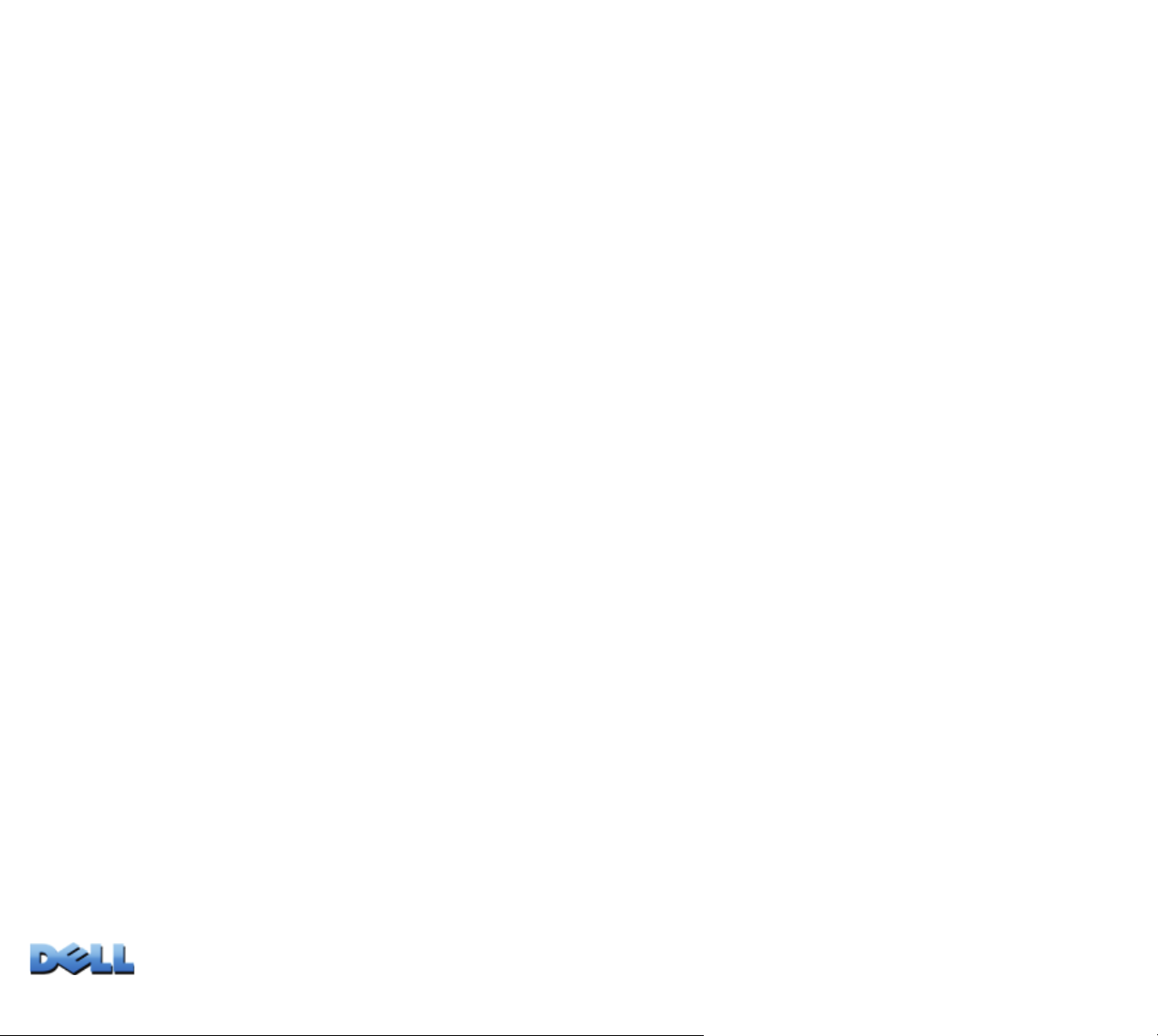
SSH для доступа с высоким уровнем защиты. Если для обеспечения
надежной защиты веб-интерфейса используется SSL, для доступа к интерфейсу
командной строки нужно использовать протокол SSH. SSH выполняет
шифрование имен пользователей, паролей и передаваемых данных. Вне
зависимости от способа доступа к интерфейсу командной строки (SSH или
Tel net ), учетные записи пользователей и права доступа пользователей остаются
неизменными. Однако, чтобы пользоваться SSH, необходимо сначала установить
на компьютере клиентскую программу SSH и выполнить ее настройку.
РУКОВОДСТВО
Управляемое устройство Rack PDU
19
Page 25
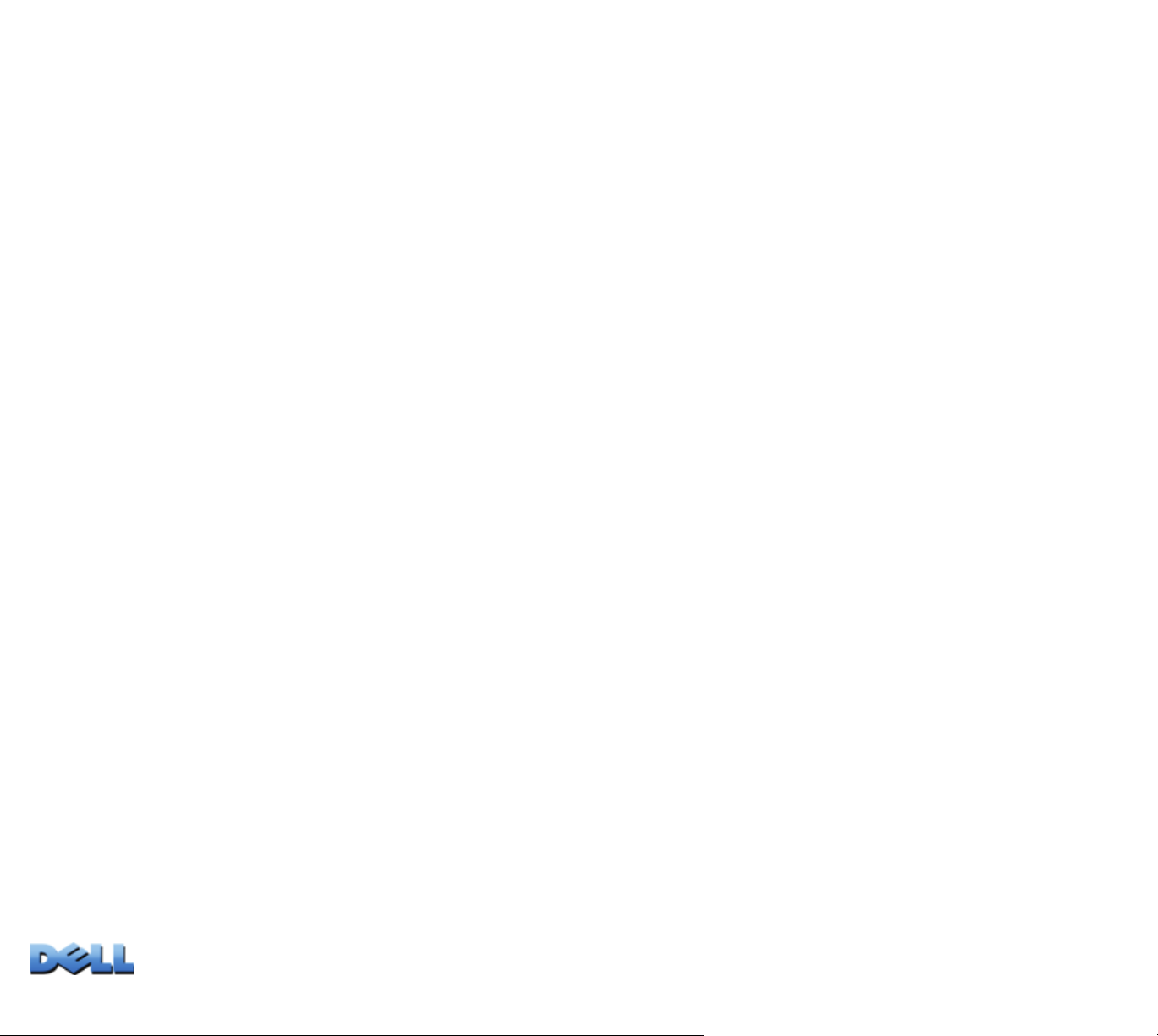
Локальный доступ к интерфейсу командной строки
Для осуществления локального доступа используйте компьютер, подключенный к
Rack PDU через последовательный порт, с помощью интерфейса командной
строки:
1. Выберите последовательный порт на компьютере и отключите все службы,
использующие этот порт.
2. Подключите кабель последовательного интерфейса к порту компьютера и
разъему последовательного порта на Rack PDU.
3. Запустите программу терминала (например, HyperTerminal), настройте
следующие параметры для выбранного
проверки четности, 1 стоповый бит, без контроля потока.
порта: 9600 бит/с, 8 бит данных, без
4. Нажмите
пользователя и пароль.
ENTER, в появившейся строке приглашения введите имя
РУКОВОДСТВО
Управляемое устройство Rack PDU
20
Page 26

О главном экране
Dell Corporation Network Management Card AOS vx.x.x
(c)Copyright 2009 All Rights Reserved RPDUD PPPP vx.x.x
------------------------------------------------------------------------- Name : Test Lab Date : 10/30/2009
Contact : Don Adams Time : 5:58:30
Location : Building 3 User : Administrator
Up Time : 0 Days, 21 Hours, 21 Minutes Stat : P+ N+ A+
cli>
Ниже приведен пример главного экрана, который отображается при загрузке
из интерфейса командной строки устройства Rack PDU:
РУКОВОДСТВО
Управляемое устройство Rack PDU
21
Page 27
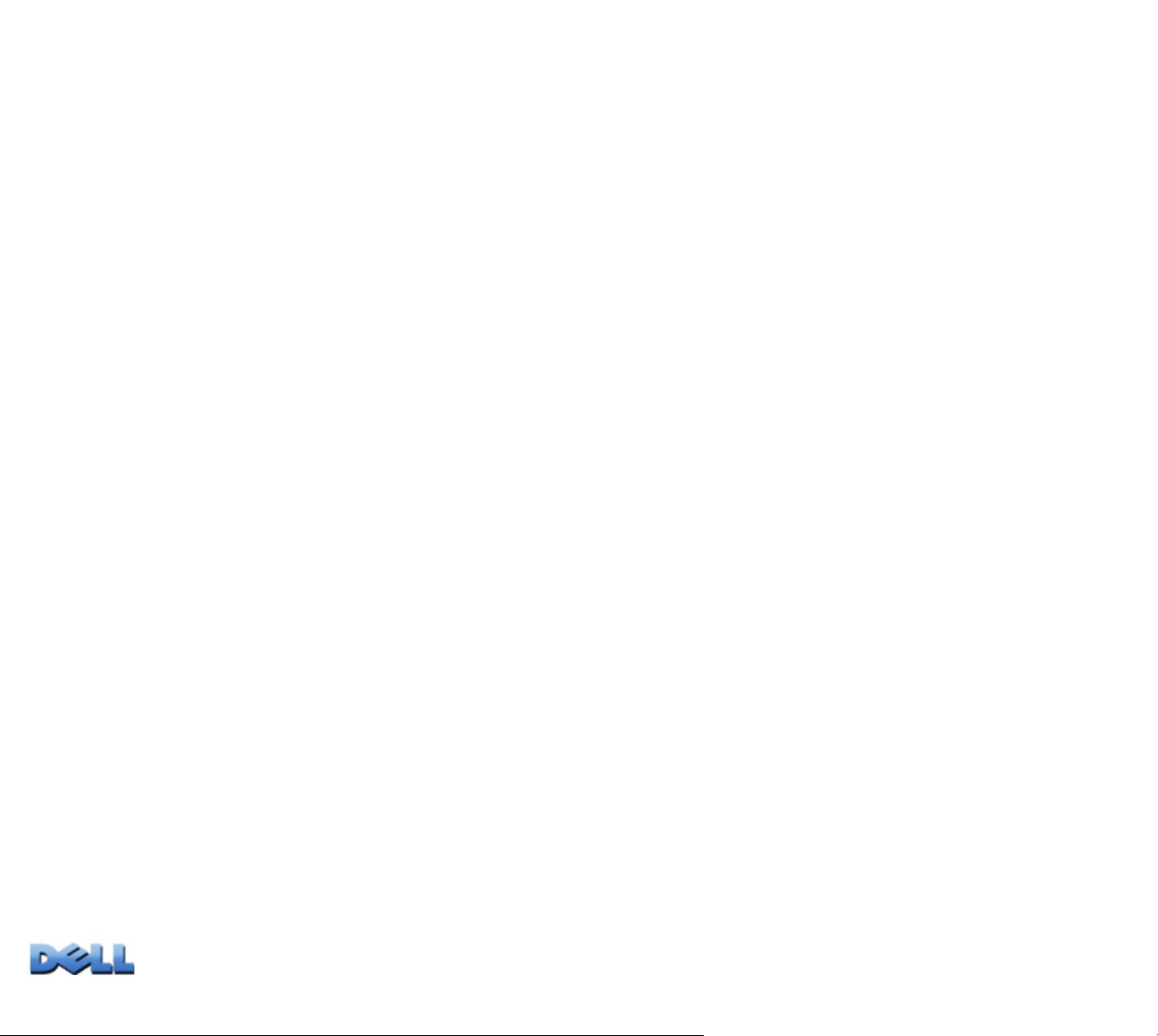
Информационные поля главного экрана:
• Два поля отображают версии микропрограммного обеспечения: операционной
системы (AOS) и приложения (APP). Имя приложения микропрограммного
обеспечения определяет тип устройства, подключенного к сети. В приведенном
примере показано микропрограммное приложение для Rack PDU.
Network Management Card AOS vx.x.x
RPDUD vx.x.x
• Три поля определяют имя системы, имя контактного лица и местоположение
Rack PDU. (Для задания данных значений используйте меню System (Система)
в консоли управления.)
Name: Test Lab
Contact: Don Adams
Location: Building 3
• Поле Up Time (Время работы) показывает, как долго устройство Rack PDU
работает с момента последнего включения или перезагрузки.
Up Time: 0 Days, 21 Hours, 21 Minutes
РУКОВОДСТВО
• Два поля показывают, когда вы зашли в систему: дату и время.
Date : 10/30/2009
Time : 5:58:30
• Поле User (Пользователь) показывает, зашли ли вы в систему с
использованием учетной записи Administrator (Администратор) или Device
user (Пользователь устройства). (Учетная запись Пользователь только для
чтения не обеспечивает доступ к интерфейсу командной строки.)
User : Administrator
Управляемое устройство Rack PDU
22
Page 28
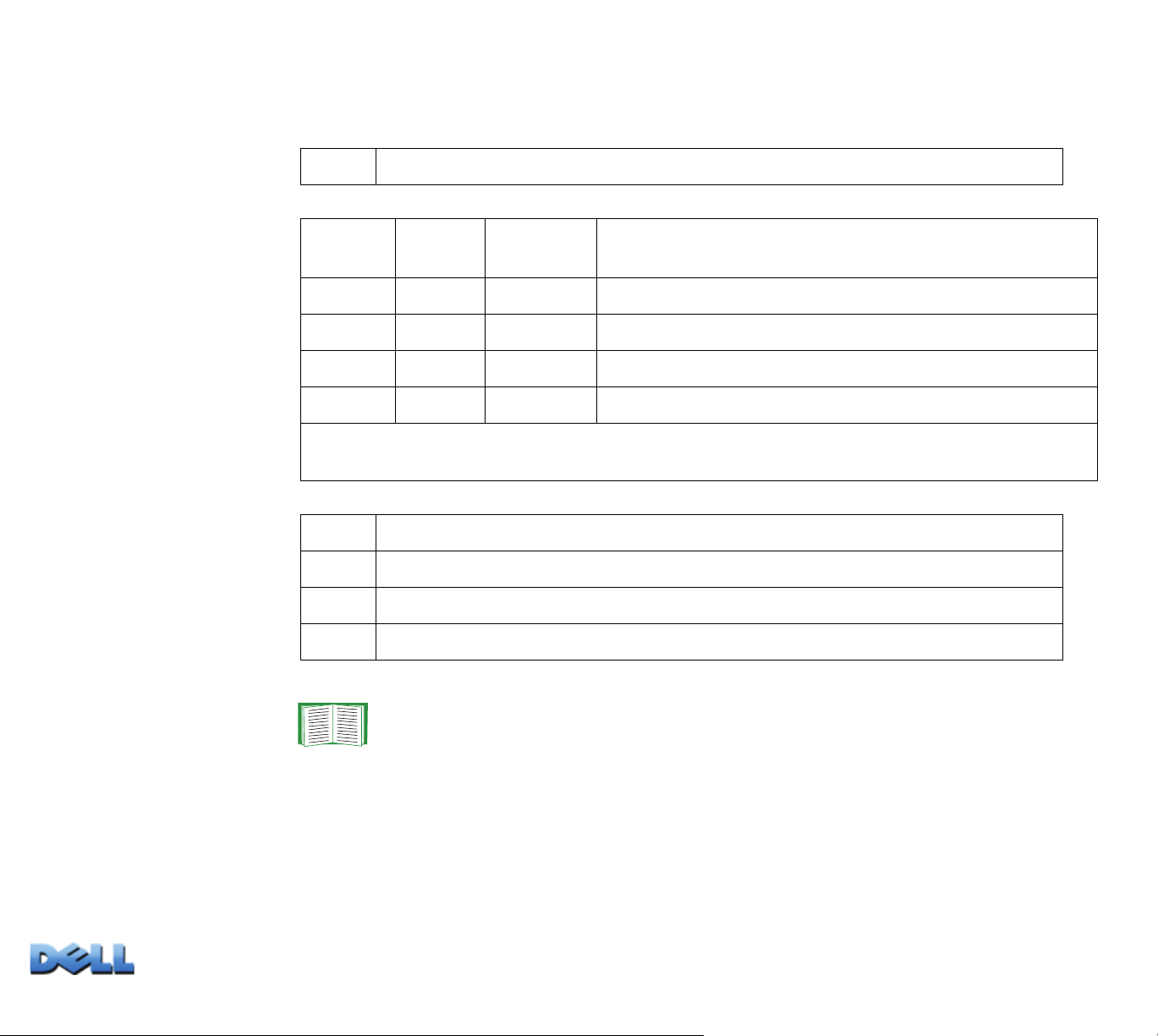
• Поле Stat отображает состояние устройства Rack PDU.
Stat : P+ N+ A+
P+ Операционная система Dell работает нормально.
Только
IPv4
N+ N+ N4+ N6+ Сеть работает нормально.
N? N6? N4? N6? Выполняется цикл запроса BOOTP.
N– N6– N4- N6- Ошибка подключения Rack PDU к сети.
N! N6! N4! N6! Другое устройство использует IP-адрес Rack PDU.
* Значения N4 и N6 могут отличаться друг от друга: например, может быть
A+ Приложение работает нормально.
A– Приложение дает неверную контрольную сумму.
A? Идет инициализация приложения.
A! Приложение несовместимо с операционной системой AOS.
Только
IPv6
N4- N6+.
Если P+ не отображается, вам может помочь Персонал
технической поддержки компании Dell.
IPv4 и
IPv6*
Описание
РУКОВОДСТВО
Управляемое устройство Rack PDU
23
Page 29
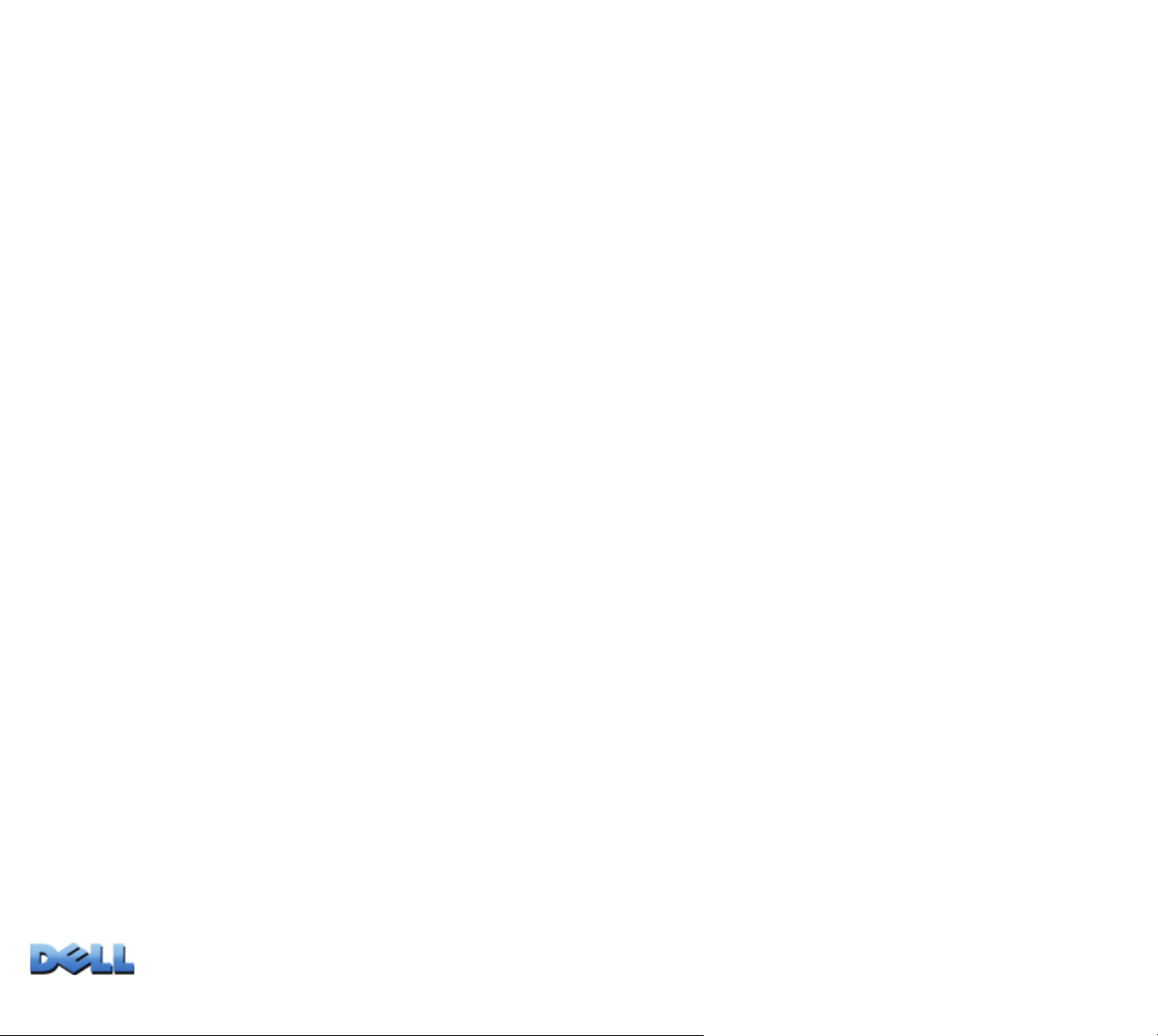
Использование интерфейса командной строки
С помощью интерфейса командной строки вводят команды конфигурации Rack
PDU. Чтобы использовать команду, введите ее и нажмите
аргументы можно вводить в нижнем, верхнем и смешанных регистрах. Функции
зависят от регистра.
При использовании интерфейса командной строки можно также выполнять
следующие операции.
• Введите ? и нажмите
в вашей учетной записи.
• Для получения информации о назначении и синтаксисе указанной команды
наберите команду, пробел и ? или слово help. Например, для просмотра
вариантов конфигурации RADIUS наберите:
radius ?
или
radius help
• Нажмите кнопку
недавно в течение данной сессии. Используя кнопки
можно просмотреть до десяти введенных ранее команд.
ENTER, чтобы вывести на экран список команд, доступных
UP (стрелка вверх), чтобы увидеть команду, введенную
ENTER. Команды и
UP (вверх) и DOWN (вниз),
РУКОВОДСТВО
• Введите хотя бы одну букву команды и нажмите кнопку
получить на экране список доступных команд, которые содержат введенный в
командной строке текст.
• Введите exit или quit, чтобы закрыть соединение с интерфейсом командной
строки.
Управляемое устройство Rack PDU
TAB (табуляция), чтобы
24
Page 30

Синтаксис команд
Компонент Описание
- Параметрам предшествует дефис.
< > Определения параметров указываются в угловых скобках.
Например:
-dp <device password> (пароль устройства)
[ ] Если команда принимает различные параметры или параметр
принимает взаимоисключающие значения, то эти значения
могут указываться в квадратных скобках.
| Вертикальная линия между компонентами в квадратных или
угловых скобках указывает на то, что они
взаимоисключающие. Необходимо выбрать
компонентов.
Пример команды, поддерживающей несколько параметров:
user [-an <admin name>] [-ap <admin password>]
один из
РУКОВОДСТВО
В этом примере команда user получает параметр -an, который определяет имя
администратора, а параметр -ap определяет пароль администратора. Чтобы
изменить имя и пароль администратора на XYZ, необходимо выполнить
следующие действия.
1. Ввести команду пользователя, один из параметров и значение XYZ:
user -ap XYZ
2. После успешного выполнения первой команды введите команду, второй
параметр и значение
user -ap XYZ
Управляемое устройство Rack PDU
XYZ:
25
Page 31

Пример команды, которая использует несколько взаимоисключающих
значений параметра:
alarmcount -p [all | warning | critical]
В этом примере параметр -p принимает только три значения: all, warning или
critical. Например для просмотра ряда активных критичных аварийных сигналов
наберите:
alarmcount -p critical
Если ввести значение параметра, которое не определено, команда не будет
выполнена.
РУКОВОДСТВО
Управляемое устройство Rack PDU
26
Page 32

Коды отклика команд
Коды отклика команд позволяют сценариям работы уверенно распознать условия
возникновения ошибок, не требуя точного совпадения текста сообщений об
ошибках:
Интерфейс командной строки сообщает обо всех командных операциях в
следующем формате:
E [0-9] [0-9] [0-9] : Сообщение об ошибке
Код Сообщение Код Сообщение
E000 Успеш но E105 Предварительное
заполнение команды
E001 Успеш но задана E106 Данные отсутствуют
РУКОВОДСТВО
E002 Чтобы изменения
вошли в силу,
требуется
перезагрузка
E100 Сбой команды
E101 Команда не
обнаружена
E102 Ошибка параметра
E103 Ошибка командной
строки
E104 Отказ пользователю
данного уровня
Управляемое устройство Rack PDU
E107 Потеряна
последовательная
связь с устройством
Rack PDU
27
Page 33

Описания команд карты сетевого управления
?
Доступ: Администратор, Пользователь устройства, Пользователь розетки
Описание: Просмотр списка всех команд интерфейса командной строки для
учетной записи вашего типа. Для просмотра текста справки для конкретной
команды наберите эту команду и поставьте после нее знак вопроса.
Пример: Для просмотра списка параметров, принимаемых командой
alarmcount, введите:
alarmcount ?
about
Доступ: Администратор, Пользователь устройства, Пользователь розетки
Описание: Просмотр информации о программно-аппаратном обеспечении. Эта
информация полезна в случае поиска неисправностей, она позволяет
определить, нужно ли обновлять микропрограммное обеспечение.
РУКОВОДСТВО
Управляемое устройство Rack PDU
28
Page 34

alarmcount
Доступ: Администратор, Пользователь устройства, Пользователь розетки
Описание:
Параметр Значения Описание
-p all Показывает количество активных сигналов, сообщаемых
Rack PDU. Информация об аварийных сигналах содержится
в журнале событий.
warning Показывает количество активных предупреждающих
сигналов.
critical Показывает количество активных критических сигналов.
Пример: Для просмотра всех активных предупреждающих сигналов введите:
alarmcount -p warning
РУКОВОДСТВО
Управляемое устройство Rack PDU
29
Page 35

boot
Доступ: Только Администратор
Описание: Определяет, каким образом Rack PDU получает свои сетевые
настройки, включая IP-адрес, маску подсети, шлюз по умолчанию. Затем
настройте параметры сервера BOOTP или DHCP.
Параметр Значение Описание
-b
<boot
mode>
-c enable | disable Тол ь к о для режимов загрузки dhcp и dhcpBootp.
Значения по умолчанию для этих трех настроек обычно менять не требуется:
-v <vendor class> (класс поставщика): DELL
-i <client id> (идентификатор клиента): МАС-адрес Rack PDU, который позволяет
однозначно идентифицировать устройство в сети
-u <user class> (класс пользователя): название модуля микропрограммы приложения
Пример: Чтобы использовать сервер DHCP для получения сетевых параметров,
выполните следующее:
1. Введите boot -b dhcp
2. Включите требование, чтобы DHCP-сервер выдавал cookie-файл поставщика:
boot -c enable
dhcp | bootp |
manual
Определяет, каким образом будут конфигурироваться
настройки TCP/IP при включении, сбросе и перезапуске
Rack PDU. См. Настройки TCP/IP линии связи для
получения сведений о каждом параметре режима
загрузки.
Включает и отключает требование, чтобы DHCP-сервер
выдавал cookie-файл поставщика.
РУКОВОДСТВО
Управляемое устройство Rack PDU
30
Page 36

cd
Доступ: Администратор, Пользователь устройства, Пользователь розетки
Описание: Переход к папке в файловой структуре устройства Rack PDU.
Пример 1: Чтобы перейти в папку ssh и убедиться, что сертификат безопасности
SSH был загружен в Rack PDU:
1. Наберите cd ssh и нажмите
2. Для получения списка файлов, хранящихся в папке SSH, наберите dir и
нажмите
Пример 2: Чтобы вернуться в в папку главного каталога, введите:
cd ..
ENTER.
ENTER.
РУКОВОДСТВО
Управляемое устройство Rack PDU
31
Page 37

console
Доступ: Только Администратор
Описание: Укажите, могут ли пользователи иметь доступ к интерфейсу
командной строки с помощью протокола Telnet, включаемого по умолчанию, или
Secure Shell (SSH), обеспечивающего защиту за счет передачи имен
пользователей, паролей и данных в шифрованном виде. Для дополнительной
безопасности можно изменить настройку порта Telnet или SSH. В противном
случае, отключите сетевой доступ к интерфейсу командной строки.
Параметр Значение Описание
-S disable | telnet |
ssh
-pt <telnet port n> Определяет порт Tel n et , используемый для связи с Rack
-ps <SSH port n> Определяет порт SSH, используемый для связи с Rack
-b 2400 | 9600 |
19200 | 38400
Пример 1: Чтобы обеспечить доступ SSH к интерфейсу командной строки,
наберите:
console -S ssh
Пример 2: Чтобы изменить порт Tel ne t на 5000, наберите:
console -pt 5000
Настройте доступ к интерфейсу командной строки или
используйте команду ’disable’ (отключить) для
запрещения доступа. Включение SSH дает возможность
использовать SCP и отключает Te l ne t .
PDU (по умолчанию – 23).
PDU (по умолчанию – 22).
Настройте скорость передачи последовательного порта
(по умолчанию 9600 бит/с).
РУКОВОДСТВО
Управляемое устройство Rack PDU
32
Page 38

date
Доступ: Только Администратор
Описание: Конфигурирует дату, используемую Rack PDU.
О конфигурации сервера NTP на определение даты и
времени для Rack PDU см. Задание даты и времени.
Параметр Значение Описание
-d <“datestring”> Задает текущую дату. Используйте формат данных,
задаваемый командой date -f.
-t <00:00:00> Задает текущее время в часах, минутах и секундах.
Используйте 24-часовой формат времени.
РУКОВОДСТВО
-f mm/dd/yy |
-z <time zone
Пример 1: Для отображения даты в формате гггг-мм-дд наберите:
date -f yyyy-mm-dd
Пример 2: Чтобы указать дату 30 октября 2009 года в формате, указанном в
предыдущем примере, наберите:
date -d “2009-10-30”
Управляемое устройство Rack PDU
Пример 3: Чтобы задать время 5:21:03 p.m., наберите:
dd.mm.yyyy |
mmm-dd-yy |
dd-mmm-yy |
yyyy-mm-dd
offset>
Выберите цифровой формат, в котором будут отображаться
все даты данного пользовательского интерфейса. Каждая
буква m (месяц), d (день) и y (год) представляет один
разряд. Однозначные дни и месяцы отображаются с
ведущим нулем (перед значащей цифрой).
Для указания часового пояса задайте разницу относительно
времени по Гринвичу (GMT). Это даст возможность
синхронизироваться с другими людьми в различных
часовых поясах.
date -t 17:21:03
33
Page 39

delete
Доступ: Только Администратор
Описание: Удаляет файл в файловой системе.
Значение Описание
<file
name>
dir
Доступ: Администратор, Пользователь устройства, Пользователь розетки
Описание: Просмотр файлов и папок, хранящихся в Rack PDU.
Введите имя файла, предназначенного для удаления.
РУКОВОДСТВО
Управляемое устройство Rack PDU
34
Page 40

dns
Доступ: Только Администратор
Описание: Настройка параметров системы доменных имен (DNS) вручную.
Параметр Значение Описание
-OM enable |
disable
-p <primary DNS
server>
-s <secondary
DNS server>
-d <domain
name>
-n <domain
name IPv6>
-h <host name> Задается имя хоста.
Принудительно задаются ручные настройки DNS.
Задается первичный DNS-сервер.
Задается вторичный DNS-сервер.
Задается имя домена.
Задается имя домена IPv6.
РУКОВОДСТВО
Управляемое устройство Rack PDU
35
Page 41

eventlog
Доступ: Администратор, Пользователь устройства, Пользователь розетки
Описание: Показывает дату и время по журналу событий, состояние Rack PDU и
состояние датчиков, подключенных к Rack PDU. Показывает наиболее поздние
события устройства и дату и время, когда эти события произошли. Для
перемещения по журналу событий используются следующие клавиши:
Клавиша Описание
SC Журнал событий закрывается, и экран возвращается к интерфейсу
E
командной строки.
NTER Обновляется отображение журнала. Используйте эту команду для
E
просмотра событий, которые были зарегистрированы после последней
операции поиска и отображения журнала.
РОБЕЛ Просмотр следующей страницы журнала событий.
П
B Просмотр предыдущей страницы журнала событий. Эта команда
отсутствует на главной странице журнала событий.
D Удаление журнала событий. Следуйте подсказкам для подтверждения
или отклонения удаления. Удаленные события восстановить
невозможно.
РУКОВОДСТВО
exit
Доступ: Администратор, Пользователь устройства, Пользователь розетки
Описание: Выход из сеанса интерфейса командной строки.
Управляемое устройство Rack PDU
36
Page 42

format
Доступ: Только Администратор
Описание: Переформатирует файловую систему Rack PDU и стирает все
сертификаты безопасности, ключи шифрования, настройки конфигурации и
журналы регистрации событий и дат.
Чтобы перезагрузить Rack PDU с исходной конфигурацией,
используйте команду resetToDef.
FTP
Доступ: Только Администратор
Описание: Включает и отключает доступ к серверу FTP. Для дополнительной
защиты можно также изменить настройку порта, указав номер любого
неиспользуемого порта в диапазоне от 5001 до 32768.
Параметр Значение Описание
РУКОВОДСТВО
-p <port
-S enable |
Пример: Чтобы изменить порт TCP/IP на 5001, введите:
ftp -p 5001
Управляемое устройство Rack PDU
number>
disable
Определяет порт TCP/IP, который используется FTPсервером для обмена данными с Rack PDU (по
умолчанию – 21). Сервер FTP использует как указанный
порт, так и порт с номером на единицу меньше.
Настройка доступа к FTP-серверу.
37
Page 43

help
Доступ: Администратор, Пользователь устройства, Пользователь розетки
Описание: Просмотр списка всех команд интерфейса командной строки для
учетной записи вашего типа. Для просмотра текста справки по конкретной
команде наберите эту команду, а следом за ней help.
Пример 1: Для просмотра списка команд, разрешенных для Пользователя,
введите:
help
Пример 2: Для просмотра списка параметров, принимаемых командой
alarmcount, введите:
alarmcount help
netstat
РУКОВОДСТВО
Доступ: Администратор, Пользователь устройства, Пользователь розетки
Описание: Выполняется просмотр состояния сети и всех активных адресов IPv4
и IPv6.
Управляемое устройство Rack PDU
38
Page 44

ntp
Доступ: Администратор
Описание: Просмотр и настройка параметров протокола сетевого времени.
Параметр Значение Описание
-OM enable |
disable
-p <primary NTP
server>
-s <secondary
NTP server>
Пример 1: Для принудительного задания ручных настроек наберите:
ntp -OM enable
Пример 2: Для указания первичного NTP-сервера наберите:
ntp -p 150.250.6.10
Принудительно задаются ручные настройки.
Укажите первичный сервер.
Укажите вторичный сервер.
РУКОВОДСТВО
Управляемое устройство Rack PDU
39
Page 45

ping
Доступ: Администратор, Пользователь устройства
Описание. Определяет, подключено ли к сети устройство с заданным IP-адресом
или именем DNS. На указанный адрес посылается четыре запроса.
Значение Описание
<IP address or DNS
name>
Пример: Чтобы определить, подключено ли к сети устройство с IP-адресом
150.250.6.10, введите:
ping 150.250.6.10
Наберите IP-адрес в формате xxx.xxx.xxx.xxx или имя DNS,
сконфигурированное DNS-сервером.
portSpeed
Доступ: Администратор
Описание:
Параметр Значения Описание
-s auto | 10H |
10F | 100H |
100 F
Определяет скорость передачи данных через порт
Ethernet. Команда auto включает устройства Ethernet для
согласования передачи данных с максимально возможной
скоростью. Дополнительную информацию о параметрах
настройки скорости передачи порта см. в разделе
Скорость передачи порта.
РУКОВОДСТВО
Пример:
100 Мбит/с в полу-дуплексном режиме (единовременная связь только в одном
направлении), введите:
portspeed -s 100H
Чтобы настроить порт TCP/IP на обмен данными со скоростью
Управляемое устройство Rack PDU
40
Page 46

prompt
Доступ: Администратор, Пользователь устройства
Описание: Конфигурация приглашения интерфейса командной строки для
включения или исключения типа учетной записи пользователя, работающего в
системе в данный момент. Любой пользователь может изменить эту настройку;
все пользовательские учетные записи будут обновлены и будут использовать
новую настройку.
Параметр Значение Описание
-s long Приглашение включает в себя тип учетной записи
пользователя, находящегося в данный момент в системе.
short Настройка по умолчанию. Длина приглашения составляет
четыре символа: cli>
Пример: Чтобы добавить в приглашение тип учетной записи пользователя,
находящегося в данный момент в системе, введите:
prompt -s long
РУКОВОДСТВО
quit
Доступ: Администратор, Пользователь устройства, Пользователь розетки
Описание: Закрытие сеанса интерфейса командной строки (работает так же, как
и команда exit).
Управляемое устройство Rack PDU
41
Page 47

radius
Доступ: Только Администратор
Описание: Выполняет просмотр существующих настроек RADIUS, включает и
отключает идентификацию RADIUS и конфигурирует основные параметры
авторизации максимум для двух серверов RADIUS.
Краткое описание конфигурации сервера RADIUS и список
поддерживаемых серверов RADIUS приводится в
руководстве Конфигурирование сервера RADIUS.
Дополнительные параметры идентификации для серверов
RADIUS приведены в веб-интерфейсе устройства Rack PDU.
Дополнительные сведения см. в разделе RADIUS.
Подробней о конфигурации сервера RADIUS см. Приложение
Б: Руководство по безопасности.
РУКОВОДСТВО
Параметр Значение Описание
-a local |
Управляемое устройство Rack PDU
radiusLocal |
radius
Настройка идентификации RADIUS:
local—RADIUS отключен. Локальная аутентификация
включена.
radiusLocal—RADIUS, затем локальная
аутентификация. Включается RADIUS и локальная
аутентификация. Сначала запрашивается аутентификация
от сервера RADIUS. Если сервер RADIUS не отвечает, то
используется локальная аутентификация.
radius—RADIUS включен. Локальная аутентификация
отключена.
42
Page 48

Параметр Значение Описание
-p1
-p2
-s1
-s2
-t1
-t2
<server IP> Имя или IP-адрес первичного или вторичного сервера
RADIUS.
РИМЕЧАНИЕ: Серверы RADIUS используют для
П
аутентификации пользователей порт 1812 по умолчанию.
Чтобы использовать другой порт, добавьте к имени или к
IP-адресу сервера RADIUS двоеточие и укажите новый
номер порта.
<server
secret>
<server
timeout>
Секретная фраза, известная первичному и вторичному
серверам RADIUS, а также Rack PDU.
Время в секундах, в течение которого устройство Rack
PDU ждет отклика от первичного
RADIUS.
или вторичного сервера
Пример 1:
Чтобы просмотреть существующие настройки RADIUS для Rack PDU, введите
radius и нажмите
ENTER.
Пример 2: Чтобы включить идентификацию RADIUS и локальную
идентификацию, наберите:
РУКОВОДСТВО
radius -a radiusLocal
Пример 3: Чтобы задать 10-секундный период ожидания для вторичного
сервера RADIUS, введите:
radius -t2 10
reboot
Управляемое устройство Rack PDU
Доступ: Только Администратор
Описание: Перезапуск интерфейса Rack PDU.
43
Page 49

resetToDef
Доступ: Только Администратор
Описание:
Параметр Значения Описание
-p all | keepip Выполняется сброс всех измененных параметров, включая
действующие события, параметры устройства и, по
желанию, параметры конфигурации TCP/IP.
Пример:
исключением настроек TCP/IP для Rack PDU, введите:
resetToDef -p keepip
Чтобы сбросить все изменения параметров конфигурации, за
snmp, snmpv3
Доступ: Только Администратор
Описание: Включение или отключение SNMP 1 или SNMP 3.
Параметр Значения Описание
-S enable |
disable
Пример: Для включения SNMP версии 1 наберите:
snmp -S enable
Включение или отображение соответствующей версии SNMP
1 или 3.
РУКОВОДСТВО
Управляемое устройство Rack PDU
44
Page 50

system
Доступ: Только Администратор
Описание: Выполняется просмотр и установка имени системы, контактного
лица, местоположения, а также даты и времени, текущего пользователя и
состояния системы высокого уровня P, N, A (подробнее о состоянии системы см.
О главном экране).
Параметр Значение Описание
-n <system
name>
-c <system
contact>
-l <system
location>
Пример 1: Для задания местоположения устройства Test Lab (испытательная
лаборатория), введите:
system -l “Test Lab”
Пример 2: Чтобы задать имя ответственного Don Adams, введите:
system -n “Don Adams”
Определяет имя устройства, имя ответственного за это
устройство и физическое местоположение устройства.
РИМЕЧАНИЕ: Если для определения значения
П
используется более одного слова, то это значение
должно быть заключено в кавычки.
РУКОВОДСТВО
Управляемое устройство Rack PDU
45
Page 51

tcpip
Доступ: Только Администратор
Описание: Выполняется просмотр и ручная настройка следующих параметров
сети для Rack PDU:
Параметр Значение Описание
-i <IP address> Введите IP-адрес Rack PDU, используя формат
xxx.xxx.xxx.xxx
-s <subnet mask> Введите маску подсети для Rack PDU.
-g <gateway> Введите IP-адрес шлюза, используемого по умолчанию.
Не используйте адрес замыкания на себя (127.0.0.1) в
качестве адреса шлюза по умолчанию.
-d <domain name> Введите имя DNS, сконфигурированное DNS-сервером.
-h <host name> Введите имя хоста, которое будет использовать Rack
PDU.
Пример 1: Чтобы просмотреть существующие настройки RADIUS для Rack PDU,
введите radius и нажмите
ENTER.
РУКОВОДСТВО
Пример 2: Чтобы вручную задать IP-адрес 150.250.6.10 для Rack PDU,
введите:
tcpip -i 150.250.6.10
Управляемое устройство Rack PDU
46
Page 52

tcpip6
Доступ: Только Администратор
Описание: Выполняется включение IPv6, просмотр и ручная настройка
следующих параметров сети для Rack PDU:
Параметр Значение Описание
-S enable | disable Включение или выключение IPv6.
-man enable | disable Выполняется включение ручной адресации для задания
адреса IPv6 Rack PDU.
-auto enable | disable Позволяет устройству Rack PDU автоматически
настраивать адрес IPv6.
-i <IPv6 address> Задается адрес IPv6 устройства Rack PDU.
-g <IPv6 gateway> Задается адрес IPv6 шлюза, используемый по
умолчанию.
РУКОВОДСТВО
-d6 router | statefull |
Пример 1: Для просмотра имеющихся сетевых параметров Rack PDU наберите
tcpip6 и нажмите
Пример 2: Для ручной настройки адреса IPv6 2001:0:0:0:0:FFD3:0:57ab
устройства Rack PDU наберите:
tcpip -i 2001:0:0:0:0:FFD3:0:57ab
Управляемое устройство Rack PDU
stateless | never
ВВОД.
Задается режим DHCPv6: с параметрами управляемого
маршрутизатора, с сохранением состояния (адрес и
другая информация, поддерживающая состояние), без
указания состояния (информация, отличная от адреса,
без
поддержания состояния), без параметров.
47
Page 53

user
Доступ: Только Администратор
Описание: Задаются имя пользователя, пароль и время неактивности для
учетных записей Администратора, Пользователя устройства и Пользователя
только для чтения.
Информацию о разрешениях для каждого типа учетной
записи см. в разделе Типы учетных записей.
Параметр Значение Описание
-an
-dn
-rn
-ap
-dp
-rp
-t <минуты> Выполняется настройка времени (3 минуты по
Пример 1: Чтобы изменить имя администратора на XYZ, введите:
user -ap XYZ
Пример 2: Чтобы изменить время выхода из системы, установив его на 10 мин,
наберите:
user -t 10
<admin name>
<device name>
<read-only name>
<admin password>
<device password>
<read-only password>
Для каждого типа учетной записи задается имя
пользователя, зависящее от регистра.
Максимальная длина – 10 символов.
Для каждого типа учетной записи задается
пароль, зависящий от регистра. Максимальная
длина – 32 символа. Пустые пароли (без
символов) не допускаются.
умолчанию), по истечении которого неактивный
пользователь
отключается от системы.
РУКОВОДСТВО
Управляемое устройство Rack PDU
48
Page 54

web
Доступ: Только Администратор
Описание: Включает доступ к веб-интерфейсу с использованием HTTP и HTTPS.
С целью повышения безопасности можно изменить настройку порта для HTTP и
HTTPS, задав любой неиспользуемый порт от 5000 до 32768. Для указания
номера порта пользователи должны использовать двоеточие (:) в адресном поле
браузера. Например, для задания номера порта 5000 и IP-адреса 152.214.12.114
введите:
http://152.214.12.114:5000
Параметр Значение Описание
РУКОВОДСТВО
-S disable | http |
-ph <http port #> Определяет порт TCP/IP, который используется
-ps <https port #> Определяет порт TCP/IP, который используется
Пример: Чтобы полностью заблокировать доступ к веб-интерфейсу, введите:
web -S disable
Управляемое устройство Rack PDU
https
Настройка доступа к веб-интерфейсу. При включении
HTTPS данные шифруются во время передачи и
авторизуются с помощью цифрового сертификата.
протоколом HTTP для обмена данными с Rack PDU (по
умолчанию – 80).
протоколом HTTPS для обмена данными с Rack PDU (по
умолчанию – 443).
49
Page 55

xferINI
Доступ: Только Администратор
Описание: Использует XMODEM для загрузки INI-файла при обращении через
последовательный порт с помощью интерфейса командной строки. После
завершения загрузки:
• Если произошли какие-либо изменения в системе или сети, интерфейс
командной строки будет перезапущен, и вам придется войти в систему еще раз.
• Если была выбрана скорость обмена для передачи файлов, отличная от
заданной
равную заданной по умолчанию, чтобы восстановить связь с Rack PDU.
по умолчанию для Rack PDU, необходимо установить скорость,
xferStatus
Доступ: Только Администратор
Описание: Просмотр результатов последней передачи файла.
Описание кодов результатов передачи приводится в разделе
Проверка обновлений и исправлений.
РУКОВОДСТВО
Управляемое устройство Rack PDU
50
Page 56

Описание команд устройства
devLowLoad
Доступ: Администратор, Пользователь устройства
Описание: Задает или показывает порог низкой мощности в кВт для данного
устройства.
Пример 1: Чтобы просмотреть порог низкой мощности, введите:
cli> devLowLoad
E000: Успешно
0.5 kW
Пример 2: Для задания порогового значения низкой мощности величиной в 1 кВт
укажите:
cli> devLowLoad 1.0
E000: Success
РУКОВОДСТВО
Управляемое устройство Rack PDU
51
Page 57

devNearOver
Доступ: Администратор, Пользователь устройства
Описание: Задает или показывает близкий к перегрузке порог мощности в кВт
для данного устройства.
Пример 1: Чтобы просмотреть близкий к перегрузке порог мощности, введите:
cli> devNearOver
E000: Success
20.5 kW
Пример 2: Для задания порогового значения, близкого к перегрузке, равного 21,3
кВт укажите:
cli> devNearOver 21.3
E000: Success
devOverLoad
РУКОВОДСТВО
Доступ: Администратор, Пользователь устройства
Описание: Задает или показывает порог перегрузки в кВт для данного
устройства.
Пример 1: Чтобы просмотреть порог перегрузки, введите:
cli> devOverLoad
E000: Success
25.0 kW
Пример 2: Для задания порогового значения перегрузки, равного 25,5 кВт,
укажите:
Управляемое устройство Rack PDU
cli> devOverLoad 25.5
E000: Success
52
Page 58

devReading
Доступ: Администратор, Пользователь устройства
Описание: Просмотр суммарной мощности устройства в киловаттах или энергии
в киловатт-часах.
Значение Описание
power Просмотр суммарной мощности в киловаттах
energy Просмотр потребленной энергии в киловатт-часах
Пример 1: Чтобы просмотреть суммарную мощность, введите:
cli> devReading power
E000: Success
5.2 kW
Пример 2: Чтобы просмотреть суммарную потребленную энергию, введите:
РУКОВОДСТВО
cli> devReading energy
E000: Success
200.1 kWh
Управляемое устройство Rack PDU
53
Page 59

devStartDly
Доступ: Администратор, Пользователь устройства
Описание: Позволяет задавать и просматривать величину временного
интервала (в секундах), который добавляется к времени задержки включения
каждой розетки (Power On Delay) после подачи питания на Rack PDU.
Допустимые значения находятся в диапазоне от 1 до 300 секунд или «никогда»
(никогда не включать).
Пример 1: Для просмотра времени задержки холодного старта введите:
cli> devStartDly
E000: Success
5 seconds
Пример 2: Чтобы задать время задержки холодного старта равным 6 секундам,
введите:
РУКОВОДСТВО
cli> devStartDly 6
E000: Success
Управляемое устройство Rack PDU
54
Page 60

humLow
Доступ: Администратор, Пользователь устройства
Описание: Задание или просмотр нижнего порога влажности в процентах
относительной влажности.
Пример 1: Чтобы просмотреть нижний порог влажности, введите:
cli> humLow
E000: Success
10 %RH
Пример 2: Чтобы задать нижний порог влажности, введите:
cli> humLow 12
E000: Success
РУКОВОДСТВО
Управляемое устройство Rack PDU
55
Page 61

humMin
Доступ: Администратор, Пользователь устройства
Описание: Задание или просмотр минимального порога влажности в процентах
относительной влажности.
Пример 1: Чтобы просмотреть минимальный порог влажности, введите:
cli> humMin
E000: Success
6 %RH
Пример 2: Чтобы задать минимальный порог влажности, введите:
cli> humMin 8
E000: Success
РУКОВОДСТВО
humReading
Доступ: Администратор, Пользователь устройства, Пользователь розетки.
Описание: Просмотр значения влажности, измеренного датчиком.
Пример: Чтобы просмотреть значение влажности, введите:
cli> humReading
E000: Success
25 %RH
Управляемое устройство Rack PDU
56
Page 62

inNormal
Доступ: Администратор, Пользователь устройства
Описание: Просмотр нормального состояния сухих входных контактов.
Пример: Чтобы просмотреть нормальное состояние сухих входных контактов,
введите:
cli> inNormal
E000: Success
1: Open
2: Open
inReading
Доступ: Администратор, Пользователь устройства
Описание: Просмотр текущего состояния сухих входных контактов.
Пример: Чтобы просмотреть состояние сухих входных контактов, введите:
РУКОВОДСТВО
cli> inReading
E000: Success
1: Open
2: Open
Управляемое устройство Rack PDU
57
Page 63

olAssignUsr
Доступ: Администратор
Описание: Назначает управление розетками для пользователя, имеющегося в
локальной базе данных.
Значение Описание
all Все розетки устройства.
<outlet
name>
<outlet#> Отдельный номер или диапазон номеров, задаваемый с
<user> Пользователь, имеющийся в локальной базе данных.
Пример 1: Чтобы назначить пользователю по имени Бобби розетки 3, с 5 по 7
и 10, введите:
cli> olAssignUsr 3,5-7,10 bobby
E000: Success
Пример 2: Чтобы назначить пользователю по имени Билли все розетки, введите:
cli> olAssignUsr all billy
E000: Success
Имя, заданное для определенной розетки. (См. раздел
olName).
помощью дефиса, или список значений номеров
отдельных розеток и диапазонов номеров, разделяемых
запятыми.
(См. раздел userAdd).
РУКОВОДСТВО
Управляемое устройство Rack PDU
58
Page 64

olCancelCmd
Доступ: Администратор, Пользователь устройства и Пользователь розетки, но
только для розеток, назначенных данным пользователям.
Описание: Отменяет все запланированные команды для розетки или группы
розеток.
Значение Описание
all Все розетки устройства.
<outlet
name>
<outlet#> Отдельный номер или диапазон номеров, задаваемый с
Пример: Чтобы отменить все команды для розетки 3, введите:
cli> olCancelCmd 3
E000: Success
Имя, заданное для определенной розетки. (См. раздел
olName).
помощью дефиса, или список значений номеров
отдельных розеток и диапазонов номеров, разделяемых
запятыми.
РУКОВОДСТВО
Управляемое устройство Rack PDU
59
Page 65

olDlyOff
Доступ: Администратор, Пользователь устройства и Пользователь розетки, но
только для розеток, назначенных данным пользователям.
Описание: Отключает розетку или группу розеток по истечении периода
задержки отключения питания Power Off Delay (см. olOff).
Значение Описание
all Все розетки устройства.
<имя
розетки>
<outlet#> Отдельный номер или диапазон номеров, задаваемый с
Пример 1: Чтобы отключить розетки 3, с 5 по 7 и 10, введите:
cli> olDlyOff 3,5-7,10
E000: Success
Пример 2: Чтобы отключить все розетки, введите:
cli> olDlyOff all
E000: Success
Имя, заданное для определенной розетки. (См. раздел
olName).
помощью дефиса, или список значений номеров
отдельных розеток и диапазонов номеров, разделяемых
запятыми.
РУКОВОДСТВО
Управляемое устройство Rack PDU
60
Page 66

olDlyOn
Доступ: Администратор, Пользователь устройства и Пользователь розетки, но
только для розеток, назначенных данным пользователям.
Описание: Включает розетку или группу розеток по истечении периода задержки
включения питания Power On Delay (см. olOnDelay).
Значение Описание
all Все розетки устройства.
<outlet
name>
<outlet#> Отдельный номер или диапазон номеров, задаваемый с
Пример 1: Чтобы включить розетки 3, с 5 по 7 и 10, введите:
cli> olDlyOn 3,5-7,10
E000: Success
Пример 2: Чтобы включить розетку с заданным именем Outlet1, введите:
cli> olDlyOn outlet1
E000: Success
Имя, заданное для определенной розетки. (См. раздел
olName).
помощью дефиса, или список значений номеров
отдельных розеток и диапазонов номеров, разделяемых
запятыми.
РУКОВОДСТВО
Управляемое устройство Rack PDU
61
Page 67

olDlyReboot
Доступ: Администратор, Пользователь устройства и Пользователь розетки, но
только для розеток, назначенных данным пользователям.
Описание: Повторно подает питание на розетку или группу розеток. Указанные
розетки отключаются от питания по истечении заданного периода ожидания
отключения Power Off Delay (см. olOffDelay). По истечении самого длительного
для выбранных розеток периода перезагрузки (см. olRbootTime) на эти розетки
будет подано питание по истечении периодов задержки включения (см.
olOnDelay), заданных для указанных розеток.
Значение Описание
all Все розетки устройства.
РУКОВОДСТВО
<outlet
name>
<outlet#> Отдельный номер или диапазон номеров, задаваемый с
Пример 1: Чтобы переподключить розетки 3, с 5 по 7 и 10, введите:
cli> olDlyReboot 3,5-7,10
E000: Success
Пример 2: Чтобы переподключить розетку с заданным именем Outlet1, введите:
cli> olDlyReboot outlet1
E000: Success
Управляемое устройство Rack PDU
Имя, заданное для определенной розетки. (См. раздел
olName).
помощью дефиса, или список значений номеров
отдельных розеток и диапазонов номеров, разделяемых
запятыми.
62
Page 68

olGroups
Доступ: Администратор, Пользователь устройства и Пользователь розетки.
Описание: Перечень групп синхронизации розеток, заданных для Rack PDU
(подробней см. Настройка и управление группами розеток).
Пример: Чтобы вывести перечень групп синхронизации розеток, введите:
cli> olGroups
E000: Success
Группа розеток A:
159.215.6.141 -> Розетки: 2,4,5
159.215.6.143 -> Розетки: 2,8
Группа розеток B:
159.215.6.141 -> Розетки: 1
159.215.6.166 -> Розетки: 1
РУКОВОДСТВО
Управляемое устройство Rack PDU
63
Page 69

olLowLoad
Доступ: Администратор, Пользователь устройства и Пользователь розетки, но
только для розеток, назначенных данным пользователям.
Описание: Позволяет задавать и просматривать пороговое значение низкой
мощности розетки.
Значение Описание
all Все розетки устройства.
<outlet
name>
<outlet#> Отдельный номер или диапазон номеров, задаваемый с
<power> Новое пороговое значение розетки (Вт).
Пример 1: Для задания порогового значения низкой мощности величиной в 2 Вт
для всех розеток укажите:
cli> olLowLoad all 2
E000: Success
Пример 2: Для просмотра порогового значения низкой мощности для розеток 3 и
с 5 по 7 введите:
cli> olLowLoad 3,5-7
E000: Success
Имя, заданное для определенной розетки. (См. раздел
olName).
помощью дефиса, или список значений номеров
отдельных розеток и диапазонов номеров, разделяемых
запятыми.
РУКОВОДСТВО
3: BobbysServer: 2 W
5: BillysServer: 2 W
6: JoesServer: 2 W
7: JacksServer: 2 W
Управляемое устройство Rack PDU
64
Page 70

olName
Доступ: Администратор, Пользователь устройства и Пользователь розетки, но
только для розеток, назначенных данным пользователям.
Описание: Позволяет задавать и просматривать имя, заданное розетке.
Значение Описание
all Все розетки устройства.
<outlet#> Отдельный номер или диапазон номеров, задаваемый с
помощью дефиса, или список значений номеров
отдельных розеток и диапазонов номеров, разделяемых
запятыми.
<newname> Имя для указанной розетки. Используйте только буквы и
цифры.
Пример: Чтобы задать имя розетки 3 для сервера BobbysServer введите:
cli> olName 3 BobbysServer
E000: Success
3: BobbysServer
5: BillysServer
РУКОВОДСТВО
6: JoesServer
7: JacksServer
Управляемое устройство Rack PDU
65
Page 71

olNearOver
Доступ: Администратор, Пользователь устройства и Пользователь розетки, но
только для розеток, назначенных данным пользователям.
Описание: Позволяет задавать и просматривать пороговое значение мощности
розетки, близкое к перегрузке.
Значение Описание
all Все розетки устройства.
<outlet name> Имя, заданное для определенной розетки. (См. раздел olName).
<outlet#> Отдельный номер или диапазон номеров, задаваемый с
помощью дефиса, или список значений номеров отдельных
розеток и диапазонов номеров, разделяемых запятыми.
<power> Новое пороговое значение розетки (Вт).
Пример 1: Для просмотра порогового значения мощности, близкой к перегрузке,
для розеток 3 и с 5 по 7 введите:
РУКОВОДСТВО
cli> olNearOver 3,5-7
E000: Success
3: BobbysServer: 5 W
5: BillysServer: 6 W
6: JoesServer: 5 W
7: JacksServer: 4 W
Пример 2: Для задания порогового значения мощности, близкой к перегрузке,
для розеток 3 и с 5 по 7 на 6 ватт введите:
cli> olNearOver 3,5-7 6
E000: Success
3: BobbysServer: 6 W
Управляемое устройство Rack PDU
5: BillysServer: 6 W
6: JoesServer: 6 W
7: JacksServer: 6 W
66
Page 72

olOff
Доступ: Администратор, Пользователь устройства и Пользователь розетки, но
только для розеток, назначенных данным пользователям.
Описание: Отключает розетку или группу розеток без задержки.
Значение Описание
all Все розетки устройства.
<outlet
name>
<outlet#> Отдельный номер или диапазон номеров, задаваемый с
Пример 1: Чтобы отключить розетку 3 и розетки с 5 по 7, введите:
cli> olOff 3,5-7
E000: Success
Имя, заданное для определенной розетки. (См. раздел
olName).
помощью дефиса, или список значений номеров
отдельных розеток и диапазонов номеров, разделяемых
запятыми.
РУКОВОДСТВО
Управляемое устройство Rack PDU
67
Page 73

olOffDelay
Доступ: Администратор, Пользователь устройства и Пользователь розетки, но
только для розеток, назначенных данным пользователям.
Описание: Позволяет задавать и просматривать время задержки для команды
отключения с задержкой Off Delayed (см. olDlyOff) и для команды повторного
подключения с задержкой Reboot Delayed (см. olDlyReboot).
Значение Описание
all Все розетки устройства.
РУКОВОДСТВО
<имя
розетки>
<outlet#> Отдельный номер или диапазон номеров, задаваемый с
<time> Время задержки задается в диапазоне от 1 до
Пример 1: Чтобы задать 9-секундную задержку отключения розеток 3 и с 5 по 7,
введите:
cli> olOffDelay 3,5-7 9
E000: Success
Пример 2: Чтобы просмотреть значение задержек отключения, заданных
командой Off Delayed, для розеток 3 и с 5 по 7, введите:
cli> olOffDelay 3,5-7
E000: Success
3: BobbysServer: 9 sec
5: BillysServer: 9 sec
Управляемое устройство Rack PDU
6: JoesServer: 9 sec
7: JacksServer: 9 sec
Имя, заданное для определенной розетки. (См. раздел
olName).
помощью дефиса, или список значений номеров
отдельных розеток и диапазонов номеров, разделяемых
запятыми.
7200 секунд (2 часов).
68
Page 74

olOn
Доступ: Администратор, Пользователь устройства и Пользователь розетки, но
только для розеток, назначенных данным пользователям.
Описание: Включает розетку или группу розеток без задержки.
Значение Описание
all Все розетки устройства.
<outlet
name>
<outlet#> Отдельный номер или диапазон номеров, задаваемый с
Пример 1: Чтобы включить розетку 3 и розетки с 5 по 7, введите:
cli> olOn 3,5-7
E000: Success
Имя, заданное для определенной розетки. (См. раздел
olName).
помощью дефиса, или список значений номеров
отдельных розеток и диапазонов номеров, разделяемых
запятыми.
РУКОВОДСТВО
Управляемое устройство Rack PDU
69
Page 75

olOnDelay
Доступ: Администратор, Пользователь устройства и Пользователь розетки, но
только для розеток, назначенных данным пользователям.
Описание: Позволяет задавать и просматривать время задержки для команды
включения с задержкой On Delayed (см. olDlyOn) и для команды повторного
подключения с задержкой Reboot Delayed (см. olDlyReboot).
Значение Описание
all Все розетки устройства.
РУКОВОДСТВО
<outlet
name>
<outlet#> Отдельный номер или диапазон номеров, задаваемый с
<time> Время задержки задается в диапазоне от 1 до
Пример 1: Чтобы задать 6-секундную задержку включения розеток 3 и с 5 по 7,
введите:
cli> olOnDelay 3,5-7 6
E000: Success
Пример 2: Чтобы просмотреть значение задержек включения, заданных
командой On Delayed, для розеток 3 и с 5 по 7, введите:
cli> olOnDelay 3,5-7
E000: Success
3: BobbysServer: 6 sec
5: BillysServer: 6 sec
Управляемое устройство Rack PDU
6: JoesServer: 6 sec
7: JacksServer: 6 sec
Имя, заданное для определенной розетки. (См. раздел
olName).
помощью дефиса, или список значений номеров
отдельных розеток и диапазонов номеров, разделяемых
запятыми.
7200 секунд (2 часов).
70
Page 76

olOverLoad
Доступ: Администратор, Пользователь устройства и Пользователь розетки, но
только для розеток, назначенных данным пользователям.
Описание: Позволяет задавать и просматривать пороговое значение мощности
перегрузки розетки.
Значение Описание
all Все розетки устройства.
<outlet name> Имя, заданное для определенной розетки. (См. раздел olName).
<outlet#> Отдельный номер или диапазон номеров, задаваемый с помощью
дефиса, или список значений номеров отдельных розеток и
диапазонов номеров, разделяемых запятыми.
<powe> Новое пороговое значение розетки (Вт).
Пример 1: Для просмотра порогового значения мощности перегрузки для розеток
3 и с 5 по 7 введите:
РУКОВОДСТВО
cli> olOverLoad 3,5-7
E000: Success
3: BobbysServer: 7 W
5: BillysServer: 8 W
6: JoesServer: 7 W
7: JacksServer: 6 W
Пример 2: Для задания порогового значения мощности перегрузки для розеток 3
и с 5 по 7 на 7 ватт введите:
cli> olOverLoad 3,5-7 7
E000: Success
3: BobbysServer: 7 W
Управляемое устройство Rack PDU
5: BillysServer: 7 W
6: JoesServer: 7 W
7: JacksServer: 7 W
71
Page 77

olRbootTime
Доступ: Администратор, Пользователь устройства и Пользователь розетки, но
только для розеток, назначенных данным пользователям.
Описание: Позволяет задавать и просматривать величину интервала времени
для команды Reboot Delayed, в течение которого розетка будет оставаться
отключенной (см. olDlyReboot).
Пример 1: Чтобы увидеть интервалы времени, в течение которых розетка 3 и
розетки с 5 по 7 будут оставаться отключенными в ходе переподключения,
введите:
cli> olRbootTime 3,5-7
E000: Success
3: BobbysServer: 4 sec
5: BillysServer: 5 sec
6: JoesServer: 7 sec
7: JacksServer: 2 sec
РУКОВОДСТВО
Пример 2: Чтобы задать интервалы времени, в течение которых розетка 3 и
розетки с 5 по 7 будут оставаться отключенными в ходе переподключения,
введите:
cli> olRebootTime 3,5-7 10
E000: Success
3: BobbysServer: 10 sec
5: BillysServer: 10 sec
6: JoesServer: 10 sec
7: JacksServer: 10 sec
Управляемое устройство Rack PDU
72
Page 78

olReading
Доступ: Администратор, Пользователь устройства и Пользователь розетки, но
только для розеток, назначенных данным пользователям.
Описание: Позволяет просматривать значения силы тока, мощности и
потребляемой энергии одной розетки или группы розеток.
Значение Описание
all Все розетки устройства.
<outlet
name>
<outlet#> Отдельный номер или диапазон номеров, задаваемый с
current |
power |
energy
Пример 1: Для просмотра значения силы тока для розеток 3 и с 5 по 7 введите:
cli> olReading 3,5-7 current
E000: Success
3: BobbysServer: 4 A
5: BillysServer: 5 A
6: JoesServer: 7 A
7: JacksServer: 2 A
Имя, заданное для определенной розетки. (См. раздел
olName).
помощью дефиса, или список значений номеров
отдельных розеток и диапазонов номеров, разделяемых
запятыми.
Новое пороговое значение розетки (Вт).
РУКОВОДСТВО
Пример 2: Чтобы просмотреть мощность для розетки 3, введите:
cli> olReading 3 power
E000: Success
Управляемое устройство Rack PDU
3: BobbysServer: 40 W
73
Page 79

Пример 3: Чтобы просмотреть потребляемую энергию для розетки JoesServer,
введите:
cli> olReading joesserver energy
E000: Success
6: JoesServer: 7.3 kWh
olReboot
Доступ: Администратор, Пользователь устройства и Пользователь розетки, но
только для розеток, назначенных данным пользователям.
Описание: Переподключает питание розетки или группы розеток без задержки.
Если задано более одной розетки, то все указанные розетки будут повторно
подключены одновременно.
Значение Описание
all Все розетки устройства.
РУКОВОДСТВО
<outlet
name>
<outlet#> Отдельный номер или диапазон номеров, задаваемый с
Пример: Чтобы переподключить розетку 3 и розетки с 5 по 7, введите:
cli> olReboot 3,5-7
E000: Success
Управляемое устройство Rack PDU
Имя, заданное для определенной розетки. (См. раздел
olName).
помощью дефиса, или список значений номеров
отдельных розеток и диапазонов номеров, разделяемых
запятыми.
74
Page 80

olStatus
Доступ: Администратор, Пользователь устройства и Пользователь розетки, но
только для розеток, назначенных данным пользователям.
Описание: Позволяет просматривать статус указанных розеток.
Значение Описание
all Все розетки устройства.
<outlet
name>
<outlet#> Отдельный номер или диапазон номеров, задаваемый с
Пример: Для просмотра состояния розеток 3 и с 5 по 7 введите:
cli> olStatus 3,5-7
E000: Success
3: BobbysServer: On
5: BillysServer: Off
6: JoesServer: Off
7: JacksServer: On
Имя, заданное для определенной розетки. (См. раздел
olName).
помощью дефиса, или список значений номеров
отдельных розеток и диапазонов номеров, разделяемых
запятыми.
РУКОВОДСТВО
Управляемое устройство Rack PDU
75
Page 81

olUnasgnUsr
Доступ: Администратор
Описание: Отключает управление розетками для пользователя, имеющегося в
локальной базе данных.
Значение Описание
all Все розетки устройства.
<outlet
name>
<outlet#> Отдельный номер или диапазон номеров, задаваемый с
<user> Пользователь, имеющийся в локальной базе данных.
Пример 1: Чтобы отключить пользователя по имени Бобби от управления
розетки 3 и розеток с 5 по 7 и 10, введите:
cli> olUnasgnUsr 3,5-7,10 bobby
E000: Success
Пример 2: Чтобы отключить пользователя по имени Билли от управления всеми
розетками, введите:
cli> olUnasgnUsr all billy
E000: Success
Имя, заданное для определенной розетки. (См. раздел
olName).
помощью дефиса, или список значений номеров
отдельных розеток и диапазонов номеров, разделяемых
запятыми.
(См. раздел userList).
РУКОВОДСТВО
Управляемое устройство Rack PDU
76
Page 82

phLowLoad
Доступ: Администратор, Пользователь устройства.
Описание: Задание или просмотр нижнего порога мощности по фазам в
киловаттах. Чтобы выбрать фазу, укажите одно из следующих значений. Введите:
все, одна фаза, диапазон или перечень фаз через запятую.
Пример 1: Чтобы задать пороговое нижнее значение нагрузки для всех
фаз равным 1 кВт, введите:
cli> phLowLoad all 1
E000: Success
Пример 2: Чтобы просмотреть пороговое нижнее значение нагрузки для
фаз 1-3, введите:
cli> phLowLoad 1-3
E000: Success
РУКОВОДСТВО
1: 1 A
2: 1 A
3: 1 A
Управляемое устройство Rack PDU
77
Page 83

phNearOver
Доступ: Администратор, Пользователь устройства.
Описание: Задание или просмотр порога мощности фазы, близкого к перегрузке,
в киловаттах. Чтобы выбрать фазу, укажите одно из следующих значений.
Введите: все, одна фаза, диапазон или перечень фаз через запятую.
Пример 1: Чтобы задать близкое к перегрузке пороговое значение мощности для
всех фаз равным 10 кВт, введите:
cli> phNearOver all 10
E000: Success
Пример 2: Чтобы просмотреть близкое к перегрузке пороговое значение для
фаз 1 – 3, введите:
cli> phNearOver 1-3
E000: Success
РУКОВОДСТВО
1: 10 A
2: 10 A
3: 10 A
Управляемое устройство Rack PDU
78
Page 84

phOverLoad
Доступ: Администратор, Пользователь устройства.
Описание: Задание или просмотр порога перегрузки в киловаттах. Чтобы
выбрать фазу, укажите одно из следующих значений. Введите: все, одна фаза,
диапазон или перечень фаз через запятую.
Пример 1: Чтобы задать пороговое значение перегрузки для всех фаз равным
13 кВт, введите:
cli> phOverLoad all 13
E000: Success
Пример 2: Чтобы просмотреть пороговое значение перегрузки для фаз 1 – 3,
введите:
cli> phOverLoad 1-3
E000: Success
РУКОВОДСТВО
1: 13 A
2: 13 A
3: 13 A
Управляемое устройство Rack PDU
79
Page 85

phReading
Доступ: Администратор, Пользователь устройства.
Описание: Просмотр значений тока, напряжения и мощности по фазам. Задание
или просмотр порога мощности фазы, близкого к перегрузке, в киловаттах. Чтобы
выбрать фазу, укажите одно из следующих значений. Введите: все, одна фаза,
диапазон или перечень фаз через запятую.
Пример 1: Чтобы просмотреть измерения тока в фазе 3, введите:
cli> phReading 3 current
E000: Success
3: 4 A
Пример 2: Чтобы увидеть значения напряжения в каждой фазе, введите:
cli> phReading all voltage
E000: Success
1: 120 V
РУКОВОДСТВО
2: 120 V
3: 120 V
Пример 3: Чтобы увидеть значения мощности в фазе 2, введите:
cli> phReading 2 power
E000: Success
2: 40 W
Управляемое устройство Rack PDU
80
Page 86

phRestrictn
Доступ: Администратор
Описание: Позволяет задавать и просматривать параметры ограничения
перегрузок для предотвращения включения розеток в момент нарушения порога
перегрузки. Допустимые аргументы: нет, возле порога и свыше порога. Чтобы
выбрать фазу, укажите одно из следующих значений. Введите: все, одна фаза,
диапазон или перечень фаз через запятую.
Пример 1: Чтобы задать ограничение перегрузки для фазы номер 3 равным
нулю, введите:
cli> phRestrictn 3 none
E000: Success
Пример 2: Чтобы просмотреть ограничения перегрузки для всех фаз, введите:
cli> phRestrictn all
E000: Success
РУКОВОДСТВО
1: over
2: near
3: none
Управляемое устройство Rack PDU
81
Page 87

prodInfo
Доступ: Администратор, Пользователь устройства, Пользователь розетки
Описание: Просмотр информации о Rack PDU.
Пример:
cli> prodInfo
E000: Success
AOS vX.X.X.X
Managed Rack PDU vX.X.X.X
Model: DELL6xxx
Present Outlets: 12
Switched Outlets: 12
Metered Outlets: 0
Max Current: 20 A
Phases: 1
РУКОВОДСТВО
Управляемое устройство Rack PDU
82
Page 88

sensorName
Доступ: Администратор, Пользователь устройства
Описание: Позволяет задавать и просматривать имена, присвоенные разъему
датчиков температуры и влажности устройства Rack PDU.
Пример 1: Чтобы задать разъему имя «Sensor1», введите:
cli> sensorName Sensor1
E000: Success
Пример 2: Чтобы впоследствии просмотреть имя разъема датчиков, введите:
cli> sensorName
E000: Success
Sensor1
РУКОВОДСТВО
Управляемое устройство Rack PDU
83
Page 89

tempHigh
Доступ: Администратор, Пользователь устройства
Описание: Задание или просмотр порога верхнего значения температуры в
градусах Фаренгейта или Цельсия.
Пример 1: Чтобы задать порог верхнего значения температуры равным 70 по
шкале Фаренгейта, введите:
cli> tempHigh F 70
E000: Success
Пример 2: Чтобы посмотреть верхний температурный предел в градусах
Цельсия, введите:
cli> tempHigh C
E000: Success
21 C
РУКОВОДСТВО
Пример 3: Чтобы посмотреть верхний температурный предел в градусах
Фаренгейта, введите:
cli> tempHigh F
E000: Success
70 F
Управляемое устройство Rack PDU
84
Page 90

tempMax
Доступ: Администратор, Пользователь устройства
Описание: Задание или просмотр порога максимального значения температуры
в градусах Фаренгейта или Цельсия.
Пример 1: Чтобы задать порог максимального значения температуры равным
80 по шкале Фаренгейта, введите:
cli> tempMax F 80
E000: Success
Пример 2: Чтобы посмотреть максимальный температурный предел в градусах
Цельсия, введите:
cli> tempMax C
E000: Success
27 C
РУКОВОДСТВО
Пример 3: Чтобы посмотреть максимальный температурный предел в градусах
Фаренгейта, введите:
cli> tempMax F
E000: Success
80 F
Управляемое устройство Rack PDU
85
Page 91

tempReading
Доступ: Администратор, Пользователь устройства, Пользователь розетки.
Описание: Просмотр значения температуры на датчике в градусах Фаренгейта
или Цельсия.
Пример: Чтобы посмотреть значение температуры в градусах Фаренгейта,
введите:
cli> tempReading F
E000: Success
51.1 F
userAdd
Доступ: Администратор
Описание: Позволяет добавлять пользователя в локальную базу пользователей.
Пример: Чтобы добавить пользователя по имени Бобби, введите:
РУКОВОДСТВО
cli> userAdd Bobby
E000: Success
userDelete
Доступ: Администратор
Описание: Позволяет удалять пользователя из локальной базы пользователей.
Пример: Чтобы удалить пользователя по имени Бобби, введите:
cli> userDelete Bobby
E000: Success
Управляемое устройство Rack PDU
86
Page 92

userList
Доступ: Администратор, Пользователь устройства и Пользователь розетки, но
только для розеток, назначенных данным пользователям.
Описание: Позволяет просматривать перечень пользователей и розетки,
назначенные им.
Пример 1: При загрузке с правами администратора введите:
cli> userList
E000: Success
Local: admin: 1,2,3,4,5,6,7,8
Local: Bobby: 1,3
Local: Billy: 2,5
Local: Joe: 4,6
Local: Jack: 7,8
Пример 2: При загрузке под учетной записью Билли введите:
cli> userList
РУКОВОДСТВО
E000: Success
Local: Billy: 2,5
userPasswd
Доступ: Администратор.
Описание: Позволяет задавать пароль Пользователя розетки.
Пример: Чтобы задать пароль пользователя Бобби «abc123», введите:
cli> userPasswd Bobby abc123 abc123
E000: Success
Управляемое устройство Rack PDU
87
Page 93

whoami
Доступ: Администратор, Пользователь устройства, Пользователь розетки
Описание: Просмотр имени активного пользователя.
Пример:
cli> whoami
E000: Success
admin
РУКОВОДСТВО
Управляемое устройство Rack PDU
88
Page 94

Веб-интерфейс
Поддерживаемые интернет-обозреватели
Для доступа к Rack PDU через веб-интерфейс можно использовать браузер
Microsoft
систем Windows
операционных систем). Другие популярные браузеры также могут
использоваться, но они не прошли полную проверку.
Rack PDU не работает с прокси-сервером. Перед тем как использовать интернетобозреватель для доступа к веб-интерфейсу Rack PDU, необходимо выполнить
следующее:
• Сконфигурируйте интернет-обозреватель, чтобы отключить функцию
использования прокси-сервера для Rack PDU.
®
Internet Explorer® (IE) версии 7.x или выше (только для операционных
®
) или Mozilla® Firefox® версии 3.0.6 или выше (для всех
РУКОВОДСТВО
• Сконфигурируйте
указанному IP-адресу Rack PDU.
Управляемое устройство Rack PDU
прокси-сервер таким образом, чтобы он не работал по
89
Page 95

Вход в веб-интерфейс
Обзор
Можно использовать доменное имя DNS или системный IP-адрес Rack PDU для
адреса URL веб-интерфейса. Для входа в систему используйте имя пользователя
и пароль, зависящие от регистра. Имя пользователя по умолчанию и пароль
зависит от типа учетной записи:
• admin/admin для Администратора
• device/device для Пользователя устройства
• readonly/readonly для Пользователя, имеющего доступ только для чтения
Для учетной
умолчанию. Имя пользователя, пароль и другие характеристики учетной записи
Пользователя розетки должен задать администратор. См. Конфигурация
пользователя розетки.
записи Пользователя розетки нет имени пользователя и пароля по
Если в качестве протокола доступа используется HTTPS (SSL/TLS),
то реквизиты доступа сравниваются с информацией в сертификате
сервера. Если этот сертификат был создан с помощью программымастера Security Wizard, а IP-адрес был определен в сертификате
как общее имя, вы должны использовать IP-адрес для входа в Rack
PDU. Если в сертификате в качестве общего имени было указано
DNS-имя, вы должны использовать для входа в систему DNS-имя.
Информацию о веб-странице, появляющейся при входе в вебинтерфейс, см. в разделе О вкладке «Home» (Начало).
РУКОВОДСТВО
Управляемое устройство Rack PDU
90
Page 96

Форматы URL-адресов
Введите имя DNS или IP-адрес Rack PDU в строке URL-адреса интернетобозревателя и нажмите
порт сервера не по умолчанию, то в URL необходимо добавить http:// или
https://.
Наиболее распространенные сообщения об ошибках браузера при входе в
систему.
Сообщение об ошибке Причина ошибки Веб-обозреватель
ENTER. Если в браузере Internet Explorer указывается
«У вас нет прав для просмотра этой
страницы» или «Кто-то в данный момент
вошел в систему...»
«Невозможно отобразить данную страницу». Доступ к веб-
«Подключение невозможно». Firefox
Кто-то другой зашел
в систему
странице запрещен
или адрес URL
указан неправильно
Internet Explorer,
Firefox
Internet Explorer
РУКОВОДСТВО
Управляемое устройство Rack PDU
91
Page 97

Примеры формата URL-адреса.
• Для DNS-имени Web1:
– http://Web1, если HTTP является вашим режимом доступа.
– https://Web1, если HTTPS является вашим режимом доступа.
• Для системного IP-адреса 139.225.6.133 и порта сервера веб-сайта (80):
– http://139.225.6.133, если HTTP является вашим режимом доступа.
– https//139.225.6.133, если HTTPS (HTTP с SSL) является вашим
режимом доступа.
• Для системного IP-адреса 139.225.6.133 и порта сервера веб-сайта не по
умолчанию (5000):
– http://139.225.6.133:5000
доступа.
– https://139.225.6.133:5000, если HTTPS (HTTP с SSL) является вашим
режимом доступа.
• Для системного IPv6-адреса 2001:db8:1::2c0:b7ff:fe00:1100 и порта сервера веб-
сайта не по умолчанию (5000):
– http://[2001:db8:1::2c0:b7ff:fe00:1100]:5000, если HTTP является
вашим режимом доступа.
, если HTTP является вашим режимом
РУКОВОДСТВО
Управляемое устройство Rack PDU
92
Page 98

Функции веб-интерфейса
Для ознакомления с основными функциями веб-интерфейса Rack PDU, прочтите
следующее.
Вкладки
Имеются следующие вкладки:
•Home (Начало): Появляется при входе в систему. На ней отображаются
активные сигналы, статус загрузки и самые последние события Rack PDU.
Для получения дополнительных сведений см. О вкладке «Home» (Начало).
• Device Manager (Диспетчер устройств): Просмотр информации о статусе
нагрузки, конфигурирование порогов нагрузки, просмотр и управление
измерением пиковой нагрузки на всех подсоединенных устройствах
розетках, если применимо. Контроль и управление розетками. Для получения
дополнительных сведений см. О вкладке «Device Manager» (Менеджер
устройств).
• Environment (Окружающая среда): Просмотр данных датчика температуры и
влажности, если датчик подключен к Rack PDU.
, фазах и
РУКОВОДСТВО
• Logs (Журналы): Журналы регистрации событий, данных и системные
журналы.
• Administration (Администрирование): Настройка безопасности, связи в сети,
уведомления
Управляемое устройство Rack PDU
и общих параметров.
93
Page 99

Значки состояния устройства
Один или более значков вместе с сопроводительным текстом указывают на
текущее рабочее состояние Rack PDU:
Critical (Критический): Критический аварийный сигнал, требующий
немедленных действий.
Warning (
подвергнуть опасности данные или оборудование, если такового
внимания уделено не будет.
No Alarms (Сигналов тревоги нет): Сигналов тревоги нет, Rack PDU
работает нормально.
В верхнем правом углу каждой страницы веб-интерфейса отображаются те же
значки, которые отображаются на странице «Home» (Начало) с сообщениями о
состоянии Rack PDU:
• Значок Нет сигналов тревоги указывает на отсутствие аварийной ситуации.
• Один или оба других значка (Critical и
аварийной ситуации, после каждого значка указывается количество активных
аварийных сигналов данного уровня серьезности.
Чтобы вернуться к вкладке Home (Начало) для просмотра краткого сообщения о
состоянии Rack PDU, включая активные аварийные сигналы, нажмите на значок
состояния на любой странице интерфейса.
Внимание): Состояние тревоги требует внимания и может
Warning) указывают на наличие
РУКОВОДСТВО
Управляемое устройство Rack PDU
94
Page 100

Быстрые ссылки
В нижней части экрана, слева, находятся три конфигурируемые ссылки. Значения
по умолчанию следующие:
• Link 1: dell.com
• Link 2: dell.com/home
• Link 3: dell.com/business
Перенастройка этих ссылок описана в разделе Конфигурирование связей.
Другие функции веб-интерфейса
• В левом верхнем углу показан IP-адрес.
• Ссылка на контекстную справку Help и ссылка Log off (Выйти) расположены в
правом верхнем углу.
РУКОВОДСТВО
Управляемое устройство Rack PDU
95
